Page 1

24,6 cm / 9,7“ Tablet PC
MEDION® LIFETAB
®
S9512 (MD 99200)
Betjeningsvejledning
Page 2
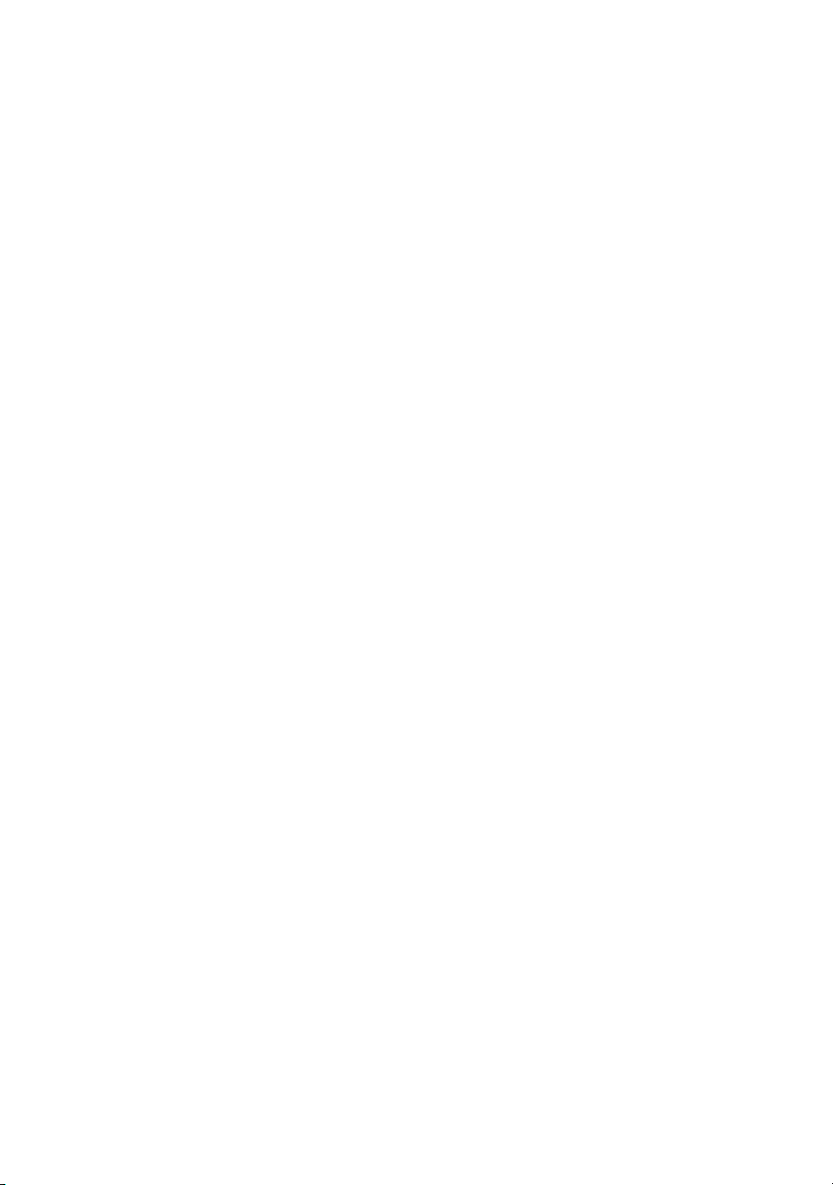
Indholdsfortegnelse
Om denne vejledning ...................................................................................5
Advarselssymboler og signalord, der anvendes i denne
vejledning ...............................................................................................................5
Korrekt anvendelse ......................................................................................6
Overensstemmelseserklæring ......................................................................6
Sikkerhedsanvisninger ................................................................................7
Farer for børn og personer med begrænset evne til at betjene apparater.................7
Reparer aldrig selv ...................................................................................................8
Omgivelsesbetingelser ...........................................................................................8
Tilslutning ...............................................................................................................9
Lysnetadapter ...................................................................................................9
Kabeltilslutninger .............................................................................................9
Pakkens indhold ........................................................................................10
Visninger ................................................................................................... 11
Forside .................................................................................................................. 11
Bagside ................................................................................................................. 11
Venstre side ...........................................................................................................12
Højre side ..............................................................................................................12
Første ibrugtagning ................................................................................... 13
De første trin .........................................................................................................13
Oprettelse af en Google-konto ..............................................................................13
Beskrivelse af startskærmbilledet ..........................................................................13
Tilstandsikoner ...................................................................................................... 15
Strømforsyning .......................................................................................... 16
Lysnetadapter .......................................................................................................16
Batteridrift ............................................................................................................16
Opladning af batteriet ....................................................................................16
Tænd/sluk-knap .......................................................................................17
Tænd tablet-pc'en ................................................................................................17
Sluk tablet-pc'en ...................................................................................................17
Sæt tablet-pc'en i energisparetilstand ...................................................................17
Væk enheden fra energisparetilstanden .................................................................18
Konfiguration af display-låsning ......................................................................18
Nulstilling af tablet-pc'en (Reset) ..........................................................................19
Sådan foretager du nulstillingen: .....................................................................19
Betjening af tablet-pc'en ...........................................................................19
Tilpasning af startskærmbilledet ...........................................................................19
Foretage/kontrollere indstillinger ............................................................20
TRÅDLØST OG NETVÆRK ................................................................................20
ENHED.............................................................................................................20
PERSONLIG ......................................................................................................21
SYSTEM ...........................................................................................................21
Softwareopdateringer ...........................................................................................22
Play Store ..............................................................................................................22
1
Page 3
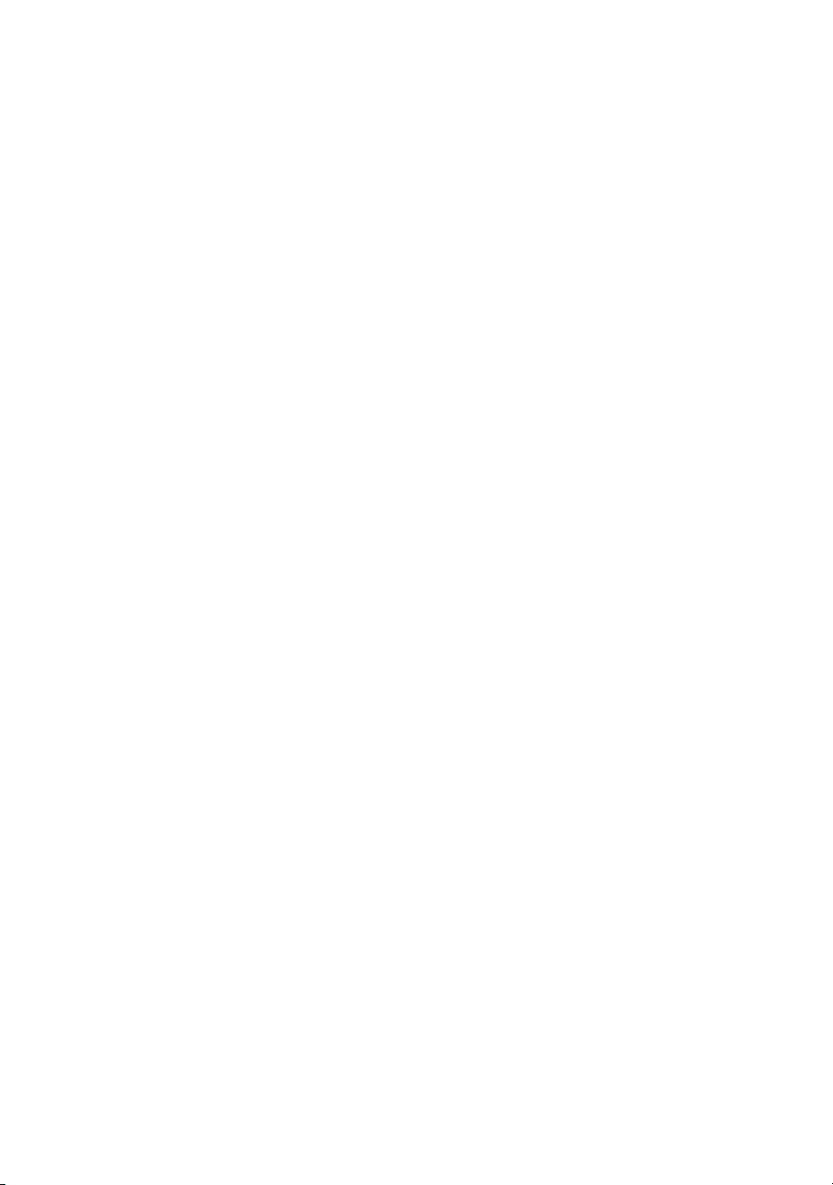
Brug af programmer, der ikke er fra markedet .......................................................22
Widgets - små hjælpeprogrammer på skrivebordet ..................................23
Indstilling af baggrundsbillede/tapet .......................................................23
Oprettelse af forbindelse til internettet ....................................................24
Primære indstillinger .............................................................................................24
Flytilstand .............................................................................................................24
Trådløst LAN ..............................................................................................25
Aktivering af WLAN ...............................................................................................25
Oprettelse af forbindelse til et WLAN-netværk .......................................................25
Bluetooth ..................................................................................................26
Aktivering af Bluetooth ..........................................................................................26
Tilknytning af enheder (parring) .....................................................................26
Tilslutning af tablet-pc'en til en pc ..........................................................26
Eksterne lagermedier ...............................................................................27
Indsætning af et microSD-kort ..............................................................................27
Indsætning af et microSD-kort ..............................................................................27
Få adgang til microSD-kortet ...........................................................................28
Adgang til microSD-kortet via ES File explorer .................................................28
Adgang til microSD-kortet via LIFETAB Media ..................................................28
Fjernelse af microSD-kort ......................................................................................28
Tilslutning af USB-stiks ..........................................................................................28
Få adgang til USB-lageret .................................................................................29
Adgang til USB-lagerenheden via ES File explorer ............................................29
Adgang til USB-lagerenheden via LIFETAB Media ............................................29
Fjernelse af USB-lagerenheden ..............................................................................29
Kommunikation .........................................................................................30
Browser ................................................................................................................30
LIFETAB Media – Underholdning ...............................................................30
Camera .................................................................................................................30
Video ...................................................................................................................30
Music ...................................................................................................................30
Eksternt tastatur .......................................................................................31
Ofte stillede spørgsmål .............................................................................32
Kundeservice ............................................................................................33
Yderligere hjælp ....................................................................................................33
Vedligeholdelse .....................................................................................................33
Forholdsregler til beskyttelse af displayet...............................................................33
Genbrug og bortskaffelse ......................................................................................34
Europæisk standard EN 9241-307 Klasse II ...............................................35
Tekniske data .............................................................................................37
Ordliste ......................................................................................................38
Index ..........................................................................................................41
2
Page 4
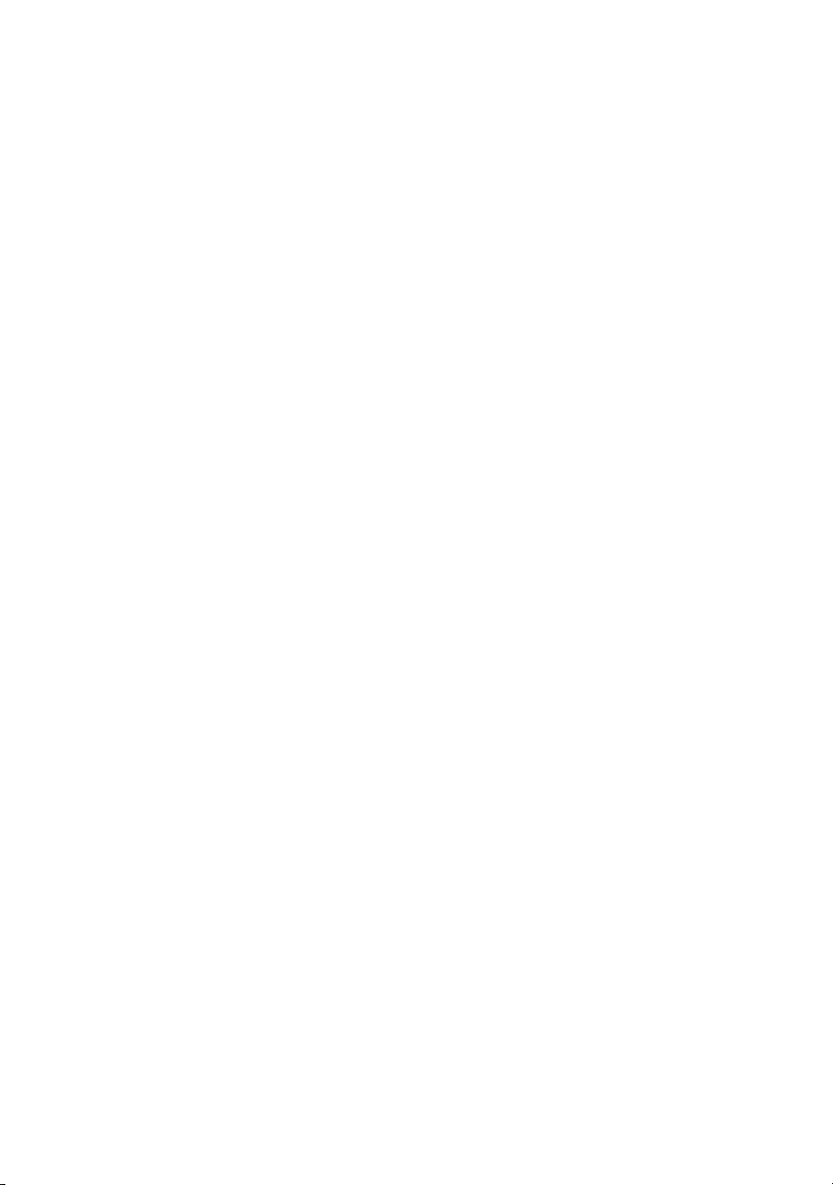
Copyright © 2012
Alle rettigheder forbeholdes.
Denne vejledning er ophavsretsligt beskyttet.
Ophavsretten tilhører firmaet MEDION®.
Varemærker:
Google, Android og andre Google-mærker er registrerede varemærker, som tilhører
Google Inc.
Andre varemærker tilhører deres respektive ejere.
Der tages forbehold for tekniske og optiske ændringer samt trykfejl.
3
Page 5
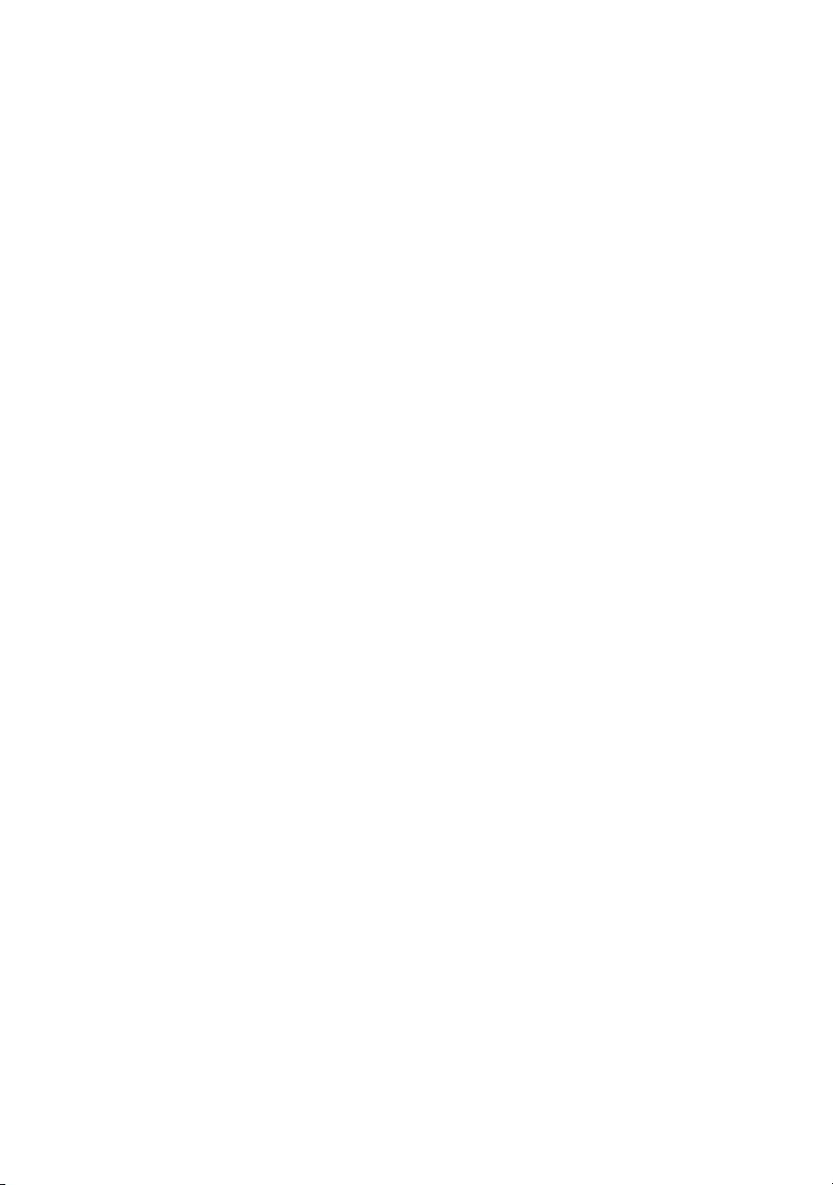
4
Page 6
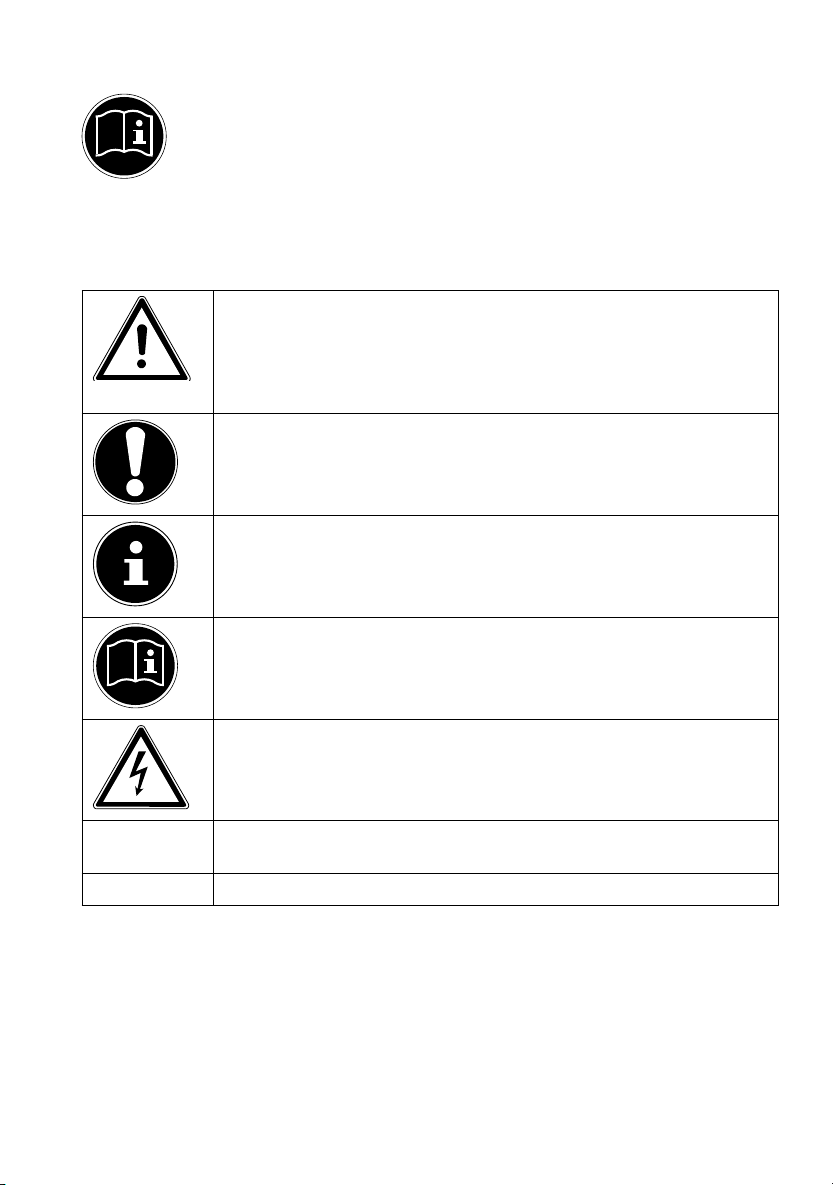
Om denne vejledning
Læs sikkerhedsanvisningerne grundigt igennem, før enheden tages i brug.
Tag hensyn til advarslerne på apparatet og i brugsanvisningen..
Gem brugsanvisningen, så du altid har den ved hånden. Hvis du sælger
apparatet eller forærer det væk, skal denne brugsanvisning
følge med.
Advarselssymboler og signalord, der anvendes i denne
vejledning
F ARE!
Advarsel om umiddelbar livsfare!
ADVARSEL!
Advarsel om mulig livsfare og/eller alvorlige, uoprettelige
kvæstelser!
FORSIGTIG!
Følg anvisningerne for at undgå kvæstelser og materielle skader!
PAS PÅ!
Følg anvisningerne for at undgå materielle skader!
BEMÆRK!
Yderligere oplysninger om brugen af enheden!
BEMÆRK!
Følg anvisningerne i denne betjeningsvejledning!
•
ADVARSEL!
Advarsel om fare på grund af elektrisk stød!
Punktliste/oplysninger om hændelser under
betjeningen
Handling, der skal udføres
5
Page 7
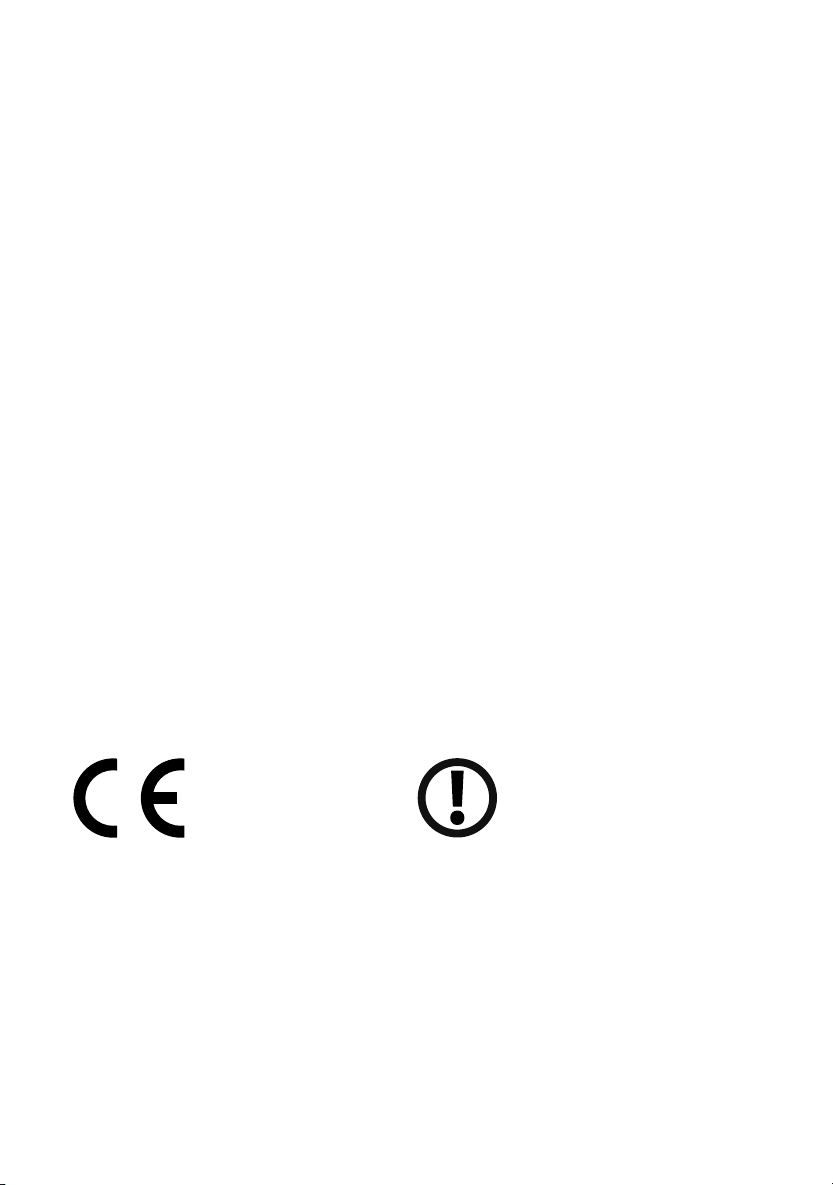
Korrekt anvendelse
Din tablet-pc kan bruges på en lang række måder: Du kan for eksempel til enhver tid
surfe på internettet, læse beskeder og bøger, spille spil og se film og kommunikere
med hele verden.
Enheden er kun beregnet til privat brug og egner sig ikke til industriel/erhvervsmæssig
brug.
Bemærk, at garantien bortfalder, hvis enheden ikke anvendes korrekt:
• Du må ikke modificere enheden uden vores samtykke, og brug ikke tilbehørsenheder, der ikke er godkendt eller leveret af os.
• Brug kun erstatnings- og tilbehørsdele, der er godkendt eller leveret af os.
• Tag hensyn til alle oplysninger i denne betjeningsvejledning, især sikkerhedsanvisningerne. Enhver anden betjening regnes for ukorrekt og kan medføre person- eller tingsskader.
• Brug ikke enheden under ekstreme omgivelsesbetingelser.
Overensstemmelseserklæring
Med denne tablet-pc følger følgende radioudstyr:
• Trådløst LAN
• Bluetooth
På grund af det indbyggede trådløse LANs effekt er det i Frankrig kun tilladt at anvende
trådløst LAN indendørs.
I alle andre EU-lande gælder der på nuværende tidspunkt ingen begrænsninger. Ved
anvendelse i andre lande bør du skaffe oplysninger om de gældende love og regler på
stedet.
MEDION AG erklærer hermed, at denne tablet-pc er i overensstemmelse med de
grundlæggende krav og øvrige relevante bestemmelser i R&TTE-direktivet 1999/5/EF.
Denne enhed opfylder de grundlæggende krav og relevante bestemmelser i EU-direktivet for miljøvenligt design 2009/125/EF.
Den komplette overensstemmelseserklæring kan findes på www.medion.com/
conformity.
0700
6
Page 8
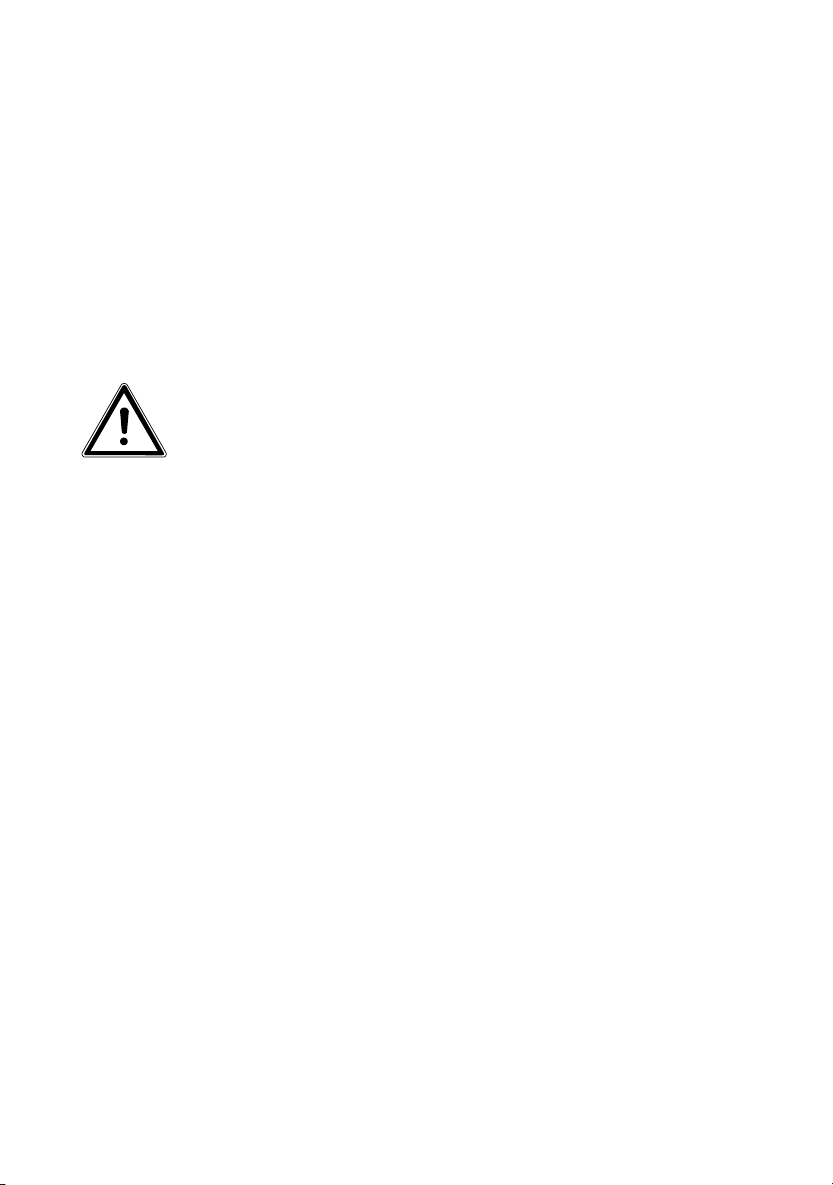
Sikkerhedsanvisninger
Farer for børn og personer med begrænset evne til at
betjene apparater
Dette apparat er ikke beregnet til at blive brugt af personer (herunder børn) med begrænsede fysiske, sensoriske eller mentale evner eller manglende erfaring og/eller
manglende viden, medmindre de er under opsyn af en anden person, der har ansvaret
for deres sikkerhed, eller som giver dem anvisninger om, hvordan apparatet skal bruges.
Børn bør være under opsyn for at sikre, at de ikke leger med apparatet. Børn må ikke
bruge apparatet uden opsyn.
Opbevar apparatet og tilbehøret på et sted, der er utilgængeligt for børn.
FARE!
Emballagefilm skal også opbevares utilgængeligt for børn. Der er
kvælningsfare.
Driftssikkerhed
Følg anvisningerne i dette afsnit, så du kan anvende din tablet-pc på en sikker måde.
• Åbn aldrig tablet-pc'ens eller lysnetadapterens kabinet! Dette kan føre til en elek-
trisk kortslutning eller brand, hvilket vil medføre beskadigelse af tablet-pc'en.
• Før ikke genstande ind i tablet-pc'ens indre gennem sprækker
eller åbninger. Dette kan føre til en elektrisk kortslutning eller brand, hvilket vil
medføre beskadigelse af tablet-pc'en.
• Hvis tablet-pc'en anvendes under ekstreme omgivelsesbetingelser, kan den blive
beskadiget.
• Brug ikke tablet-pc'en med lysnetadapteren tilsluttet i tordenvejr for at undgå be-
skadigelse som følge af lynnedslag.
• Stil ikke nogen genstande, der kan udøve tryk på LCD-displayet, på tablet-pc'en.
Du kan komme til skade med et knust display. Tag kun fat i knuste dele med handsker. Vask dine hænder med
sæbe.
• Rør ikke ved displayet med skarpe genstande for at undgå skader.
• Udsæt ikke tablet-pc'en for varme i længere tid. Dette gælder især ved opbevaring i
bilen, da de forskellige dele ellers kan blive deformeret.
• Opdater softwaren regelmæssigt, så tablet-pc'en altid er kompatibel og stabil.
7
Page 9
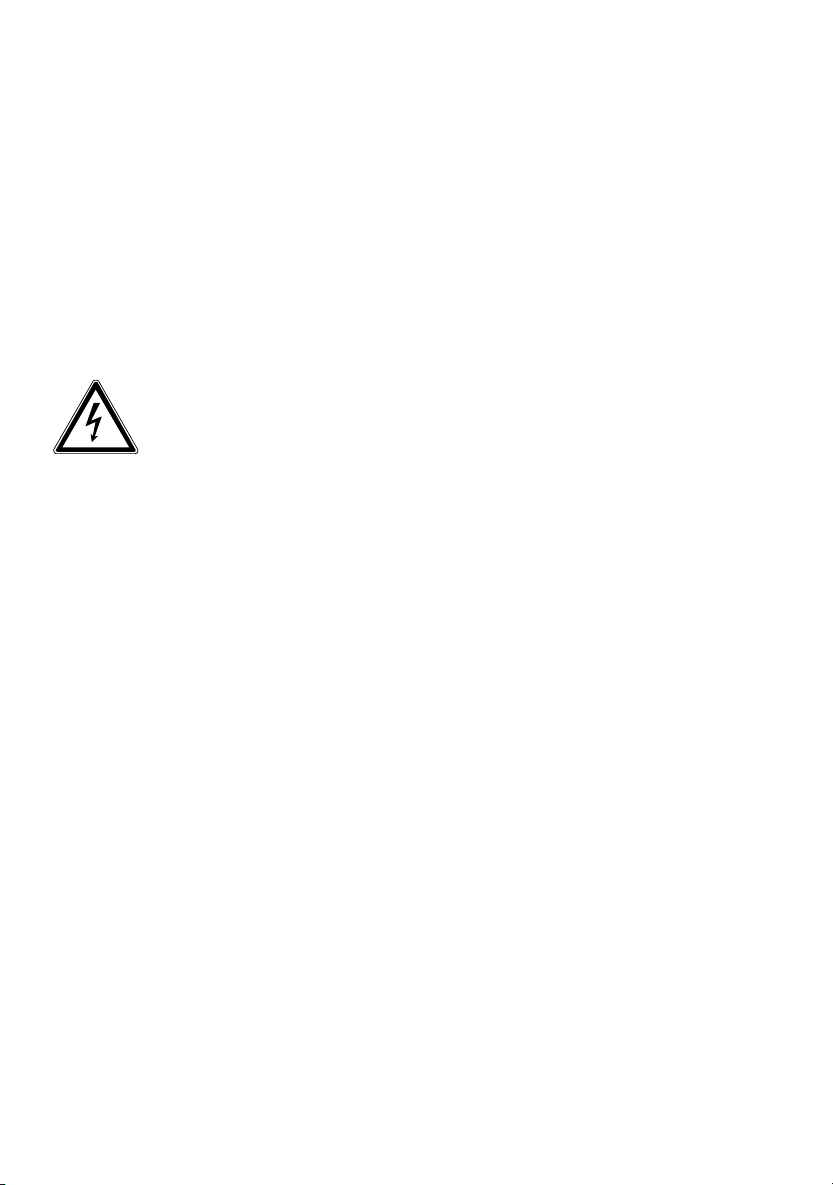
Sluk tablet-pc'en med det samme, eller lad helt være med at tænde den, og kontakt
kundeservice, hvis
• … lysnetadapteren og de dermed forbundne stik er forbrændte eller beskadigede.
Udskift en beskadiget lysnetadapter med en original adapter. En defekt lysnetadapter må under ingen omstændigheder repareres.
• ... tablet-pc'ens kabinet er beskadiget, eller der er kommet væske ind i det. Lad først
kundeservice kontrollere tablet-pc'en, da tablet-pc'en ikke længere er driftssikker.
Der er risiko for elektrisk stød!
Hvis tablet-pc'en bliver våd,
• må du ikke tænde den.
• skal du fjerne strømkablet og slukke tablet-pc'en.
• må du først tænde den igen, når den er helt tør igen.
Reparer aldrig selv
ADVARSEL!
Forsøg aldrig selv at åbne eller reparere enheden. Der er fare for
elektrisk stød!
• Hvis der opstår fejl, skal du henvende dig til Medion Service Center eller til et andet
egnet fagværksted for at undgå farlige situationer.
Omgivelsesbetingelser
• tablet-pc'en kan betjenes ved en omgivelsestemperatur på mellem 5° C og 30° C
og ved en relativ luftfugtighed på mellem 20 % og 80 % (ikke-kondenserende).
• I slukket tilstand kan tablet-pc'en opbevares ved 0° C til 60° C.
• Fjern lysnetadapteren i tordenvejr.
• Vent, til tablet-pc'en igen har tilpasset sig til omgivelsestemperaturen, inden du
bruger tablet-pc'en eller tilslutter lysnetadapteren. Store forskelle i temperatur og
luftfugtighed kan føre til kondensdannelse inde i tablet-pc'en, hvilket kan forårsage
en kortslutning.
• Pas på ikke at udsætte tablet-pc'en for høje temperaturer og direkte sollys i bilen.
• Opbevar originalemballagen, så du har adgang til den, hvis enheden skal transporteres.
• tablet-pc'en egner sig ikke til anvendelse på krævende skærmarbejdspladsenheder.
8
Page 10
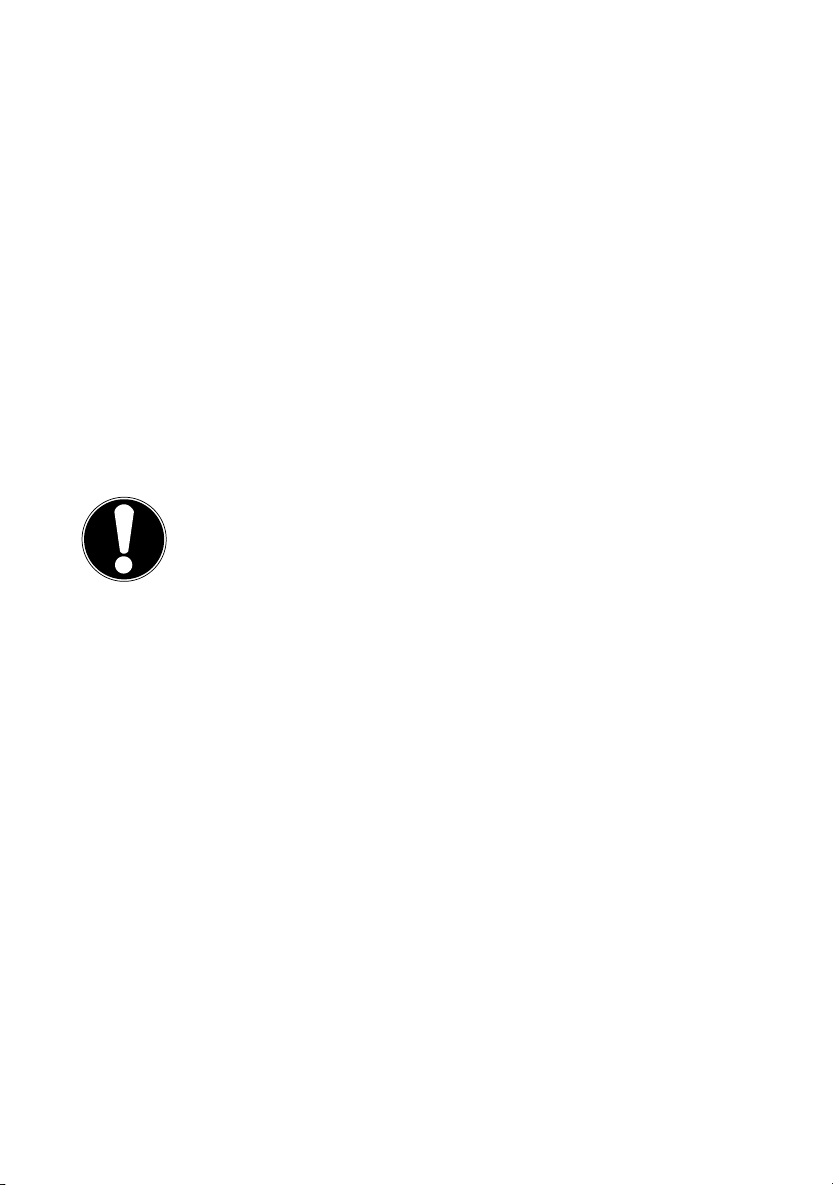
Tilslutning
For at kunne tilslutte tablet-pc'en korrekt skal du følge denne vejledning:
Lysnetadapter
• Lysnetadapterens kabinet må ikke åbnes. Når kabinettet er åbent, er der risiko for
elektrisk stød. Kabinettet indeholder ingen dele, der kræver vedligeholdelse.
• Stikkontakten skal være placeret i nærheden af tablet-pc'en, og den skal være let til-
gængelig.
• Hvis du vil afbryde strømforsyningen til tablet-pc'en (via lysnetadapteren), skal du
fjerne lysnetstikket fra stikkontakten.
• Tilslut kun lysnetadapteren tablet-pc'ens lysnetadapter til en jordet stikkontakt med
AC 100-240 V~ / 50-60 Hz vekselstrøm. Hvis du er i tvivl om strømforsyningen på opstillingsstedet, skal du forhøre sig hos dit el-selskab.
• Brug kun den medfølgende netadapter.
• Hvis du vil koble lysnetadapteren fra lysnettet, skal du først fjernet stikket fra stik-
kontakten og derefter fjerne stikket fra tablet-pc'en. Hvis det gøres i den omvendte
rækkefølge, kan lysnetadapteren eller tablet-pc'en blive beskadiget. Når du fjerner
stikket, skal du altid holde i selve stikket. Træk aldrig i ledningen.
PAS PÅ!
Til opladning af tablet-pc'en må du kun bruge den
lysnetadapter, som følger med tablet-pc'en.
Batteriet oplades ikke, når enheden er tilsluttet en pc.
Kabeltilslutninger
• Placér kablerne på en sådan måde, at man ikke kan træde på dem eller snuble over
dem.
• Stil ikke genstande på kablerne, da de ellers kan blive beskadiget.
9
Page 11

Pakkens indhold
Kontroller, at der ikke mangler noget i pakken, og giv os besked senest 14 dage efter
købet, hvis der mangler noget. Med det produkt, som du har købt, skal du have mod-
taget følgende:
• tablet-pc
• Micro-HDMI-kabel
• USB-kabel (langt kabel med USB-stik)
• USB-værtskabel (kort kabel med USB-stik)
• Rengøringsklud
• Headsæt med integreret mikrofon
• Taske
• Dokumentation
FARE!
Opbevar emballagemateriale som f.eks. film utilgængeligt for børn. Ved
misbrug kan der være kvælningsfare.
10
Page 12
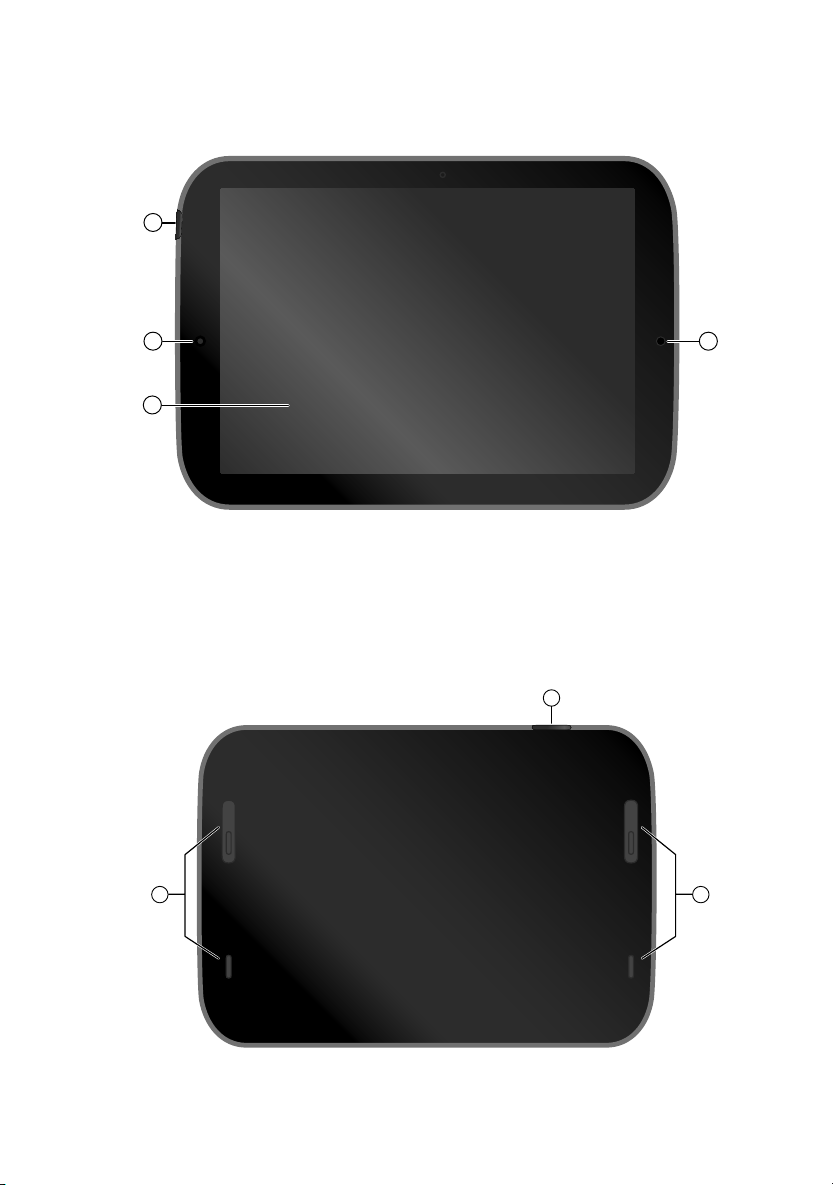
Visninger
Forside
4
3
2
1) Lyssensor
2) Display
3) Kamera
4) Tænd/sluk-knap
Bagside
2 2
1
1
1) Lydstyrkeknap +/ -
2) Højttaler
11
Page 13
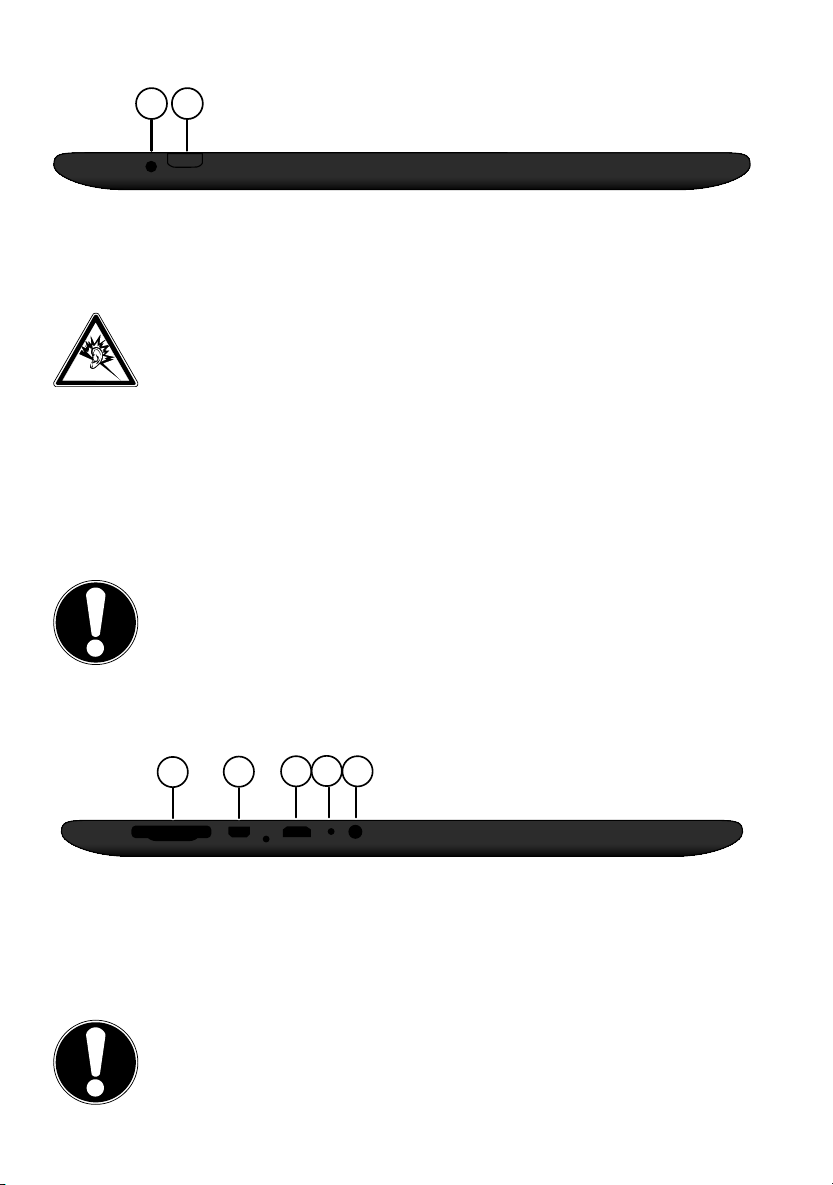
Venstre side
1 2
1) Headsetstik
2) Tænd/sluk-knap
ADVARSEL!
For høj lydstyrke ved anvendelse af øretelefoner eller hovedtelefoner kan medføre tab af hørelsen. Indstil inden afspilningen
lydstyrken til den laveste værdi. Start afspilningen, og øg lydstyrken til et niveau, der er behageligt for dig. Hvis equalizerens basisindstilling ændres, kan lydstyrken blive højere og dermed medføre høreskader. Desuden kan ændringer af driveren,
softwaren, equalizeren, operativsystemet osv.føre til en øgning af
lydstyrken og dermed til permanente høreskader.
Hvis et apparat anvendes med hovedtelefon/øretelefoner ved høj
lydstyrke i længere tid, kan det medføre høreskader hos lytteren.
FORSIGTIG!
Brug kun dette apparat sammen med det medfølgende headsæt.
Højre side
1
1) microSD-kortplads
2) Micro HDMI-stik
3) Micro-USB-stik
4) Mikrofon
5) Lysnetadapterstik
PAS PÅ!
MicroSD-kortet skal sættes ind i den rigtige retning. For at undgå at
beskadige kortet må du ikke trykke det for kraftigt ind.
12
2
3
4
5
Page 14
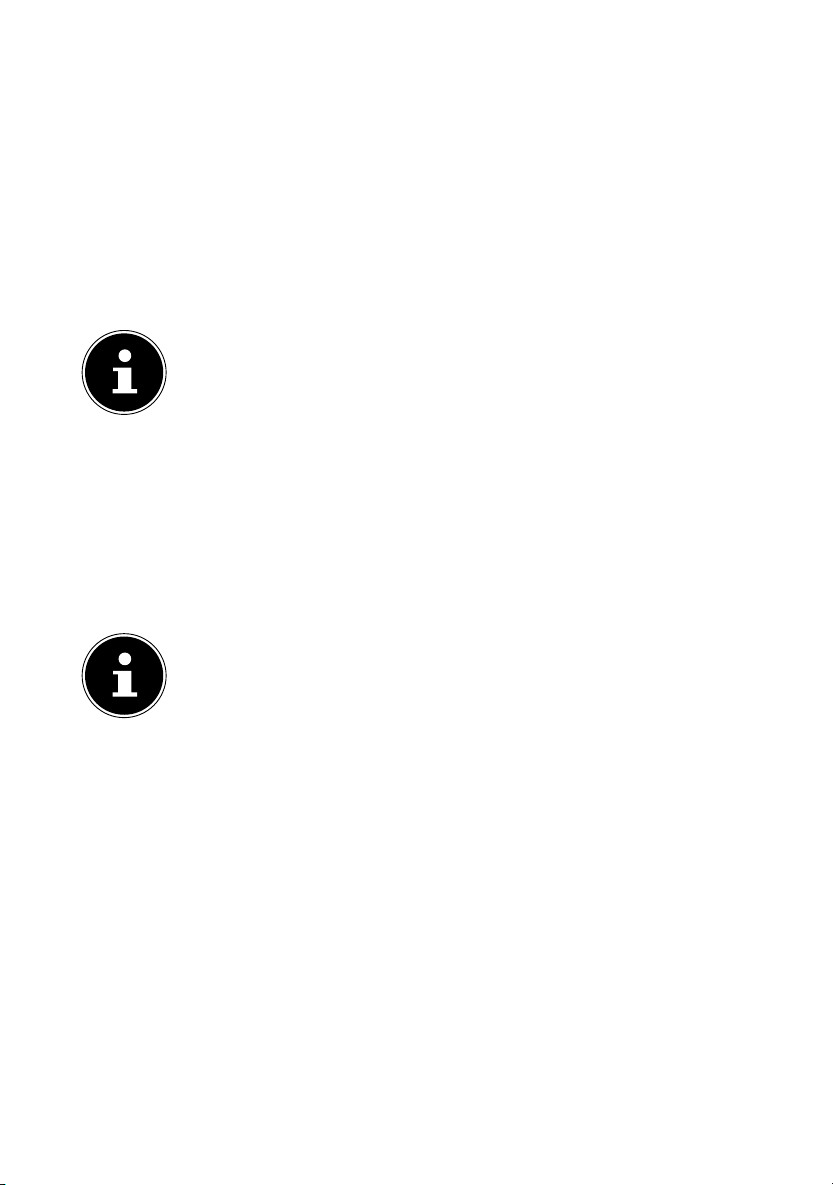
Første ibrugtagning
Inden du tager din tablet-pc i brug, bør du først tage dig tid til at læse de vigtige afsnit
om sikker brug.
De første trin
Tilslut den medfølgende lysnetadapter til tablet-pc'ens lysnetadapterstik. Tilslut lys-
netadapteren til en ledig stikkontakt.
Tænd tablet-pc'en med tænd/sluk-knappen. Hold tænd/sluk-knappen nede i et
stykke tid. tablet-pc'en starter, og der vises forskellige logoer og animationer.
Når velkomstskærmbilledet er blevet vist, skal du vælge sprog og klikke på Start.
BEMÆRK!
Den indledende konfiguration kan tage et stykke tid.
Under den indledende konfiguration kan du gå tilbage til den foregåen-
de side ved at vælge Tilbage.
Følg vejledningen på skærmen.
Oprettelse af en Google-konto
Din tablet-pc giver dig mulighed for at bruge en række forskellige Google™-tjenester.
Du skal have en Google™-konto for at kunne bruge disse tjenester. Med denne konto
kan du få adgang til en lang række forskellige tjenester som f.eks. Google Mail™.
Du kan nu oprette en Google™-konto.
BEMÆRK!
Du skal have forbindelse til internettet for at kunne oprette en Google™konto eller logge på. Du kan gå på internettet via en WLAN-forbindelse.
Vær opmærksom på, at en aktiv internetforbindelse kan medføre omkostninger.
Android Market kan installere alle tilgængelige programopdateringer
automatisk, hvis der er behov for det.
Beskrivelse af startskærmbilledet
Startskærmbilledet vises, når tablet-pc'en er helt startet, og der ikke er et andet program i forgrunden. Det er opdelt i flere sider, som du kan gå til ved at glide til venstre
og højre med en finger. Startskærmbilledet bruges til at vise genveje og widgets for
programmer og indeholder fra starten nogle af disse elementer.
Tryk på det tilsvarende element for at starte det tilknyttede program eller for at få
vist flere oplysninger.
Du kan også tilpasse dette indhold efter behov og indstille en baggrund efter eget
valg (se nedenfor)
13
Page 15

2
1
3
4
6
5
På startskærmbilledets titellinje, som er placeret ved den øverste kant, findes følgende ikoner:
Nr. Ikon Beskrivelse
Dette ikon starter en Google-søgning. Søgning omfatter både
1
indholdet på din tablet-pc (f.eks. dine kontakter og installerede programmer) og på internettet. Imput-masken giver dig
forslag, mens du taster.
2
Dette ikon starter en talesøgning på internettet. Sig den ønskede tekst i mikrofonen.
Dette ikon viser en liste med alle programmer på tablet-pc'en.
Tryk på et program for at starte det. Hold fingeren på et pro-
3
gram i længere tid for at oprette en genvej til programmet på
startskærmbilledet (træk programmet til den tilsvarende side)
eller afinstallere det (træk programmet
til papirkurven).
14
Page 16

På startskærmbilledets statuslinje, som er placeret ved den nederste kant, findes føl-
gende ikoner:
Nr. Ikon Beskrivelse
Dette ikon fører dig tilbage til det umiddelbart foregående skærmbillede. Du kan forestille dig et programs forskellige skærmbilleder som en bunke. Kun det øverste skærmbille-
4
5
6
Titel- og statuslinjen finder du også i en let ændret form i de fleste programmer. Mange programmer har en dynamisk menu med yderligere kommando. Du får adgang til
menuen via titellinjen (ved den højre kant) eller statuslinjen (ved siden af de seneste
anvendte programmer).
de i denne bunke er synligt. Det nederste skærmbillede er altid
startskærmbilledet. Tasten flytter det øverste i bunken til side.
Den fungerer således omtrent på samme måde som
Tilbage-tasten, som du kender fra webbrowseren.
Dette ikon fører dig tilbage til startskærmbilledet. Bemærk,
at det program, som du befandt dig i inden da, ikke afsluttes,
men blot sættes på pause og flyttes til baggrunden. Det bruger derfor stadig hukommelse og muligvis også regnekraft. Du
kan igen flytte et sådant program til forgrunden (se nedenfor).
Dette ikon viser en liste med programmer, som har været anvendt for nylig. Du kan bruge den til at starte et program igen,
eller hente det frem i forgrunden fra baggrunden. Hvis du vil
gøre det, skal du blot trykke på den tilsvarende miniaturevisning. Du kan også bruge listen som jobliste: Hvis du vil sikre
dig, at et program afsluttes, skal du trykke på det røde ikon X.
Tilstandsikoner
Nederst til højre på displayet findes tilstandsikonerne, som viser følgende:
• SD-kort sat i
• Aktuelt klokkeslæt
• Tilsluttet via WLAN
• Batteriindikator
• mv.
Tryk på et tilstandsikon for at få vist yderligere oplysninger (f.eks. for at læse en
meddelelses indhold) eller for at få hurtig adgang til indstillinger (f.eks. for klokkesættet eller netværket).
15
Page 17

Strømforsyning
Tilslut tablet-pc'en til strømforsyningen, første gang du tænder den, og når den har
været slukket i lang tid. tablet-pc'en er udstyret med et genopladeligt, indbygget højtydende litium-batteri, som du kan oplade ved hjælp af den medfølgende lysnetadapter.
Lysnetadapter
Der følger en universel lysnetadapter med tablet-pc'en. Følgende område understøttes: AC 100-240 V~ / 50 - 60 Hz vekselstrøm. Vær opmærksom på anvisningerne
for driftssikkerhed i forbindelse med lysnetadapteren på side 9.
Lysnetadapteren tilsluttes en stikkontakt. Lysnetadapteren forsyner tablet-pc'en med
strøm og oplader batteriet. Batteriet oplades også, når du arbejder med tablet-pc'en,
og lysnetadapteren er tilsluttet. Når tablet-pc'en ikke er tilsluttet, forsynes lysnetadapteren stadig med strøm. Derfor skal du koble lysnetadapteren fra lysnettet, når den ikke
er tilsluttet tablet-pc'en.
PAS PÅ!
Brug kun den lysnetadapter, som følger med tablet-pc'en.
Batteridrift
Batterier opbevarer elektrisk energi i dets celler og afgiver den, når der er behov for det.
Batteriets levetid og ydeevne afhænger af, om det håndteres korrekt.
Batteriet skal altid være helt afladet inden en opladning og skal derefter oplades helt
for at optimere levetiden og ydeevnen.
Opladning af batteriet
Du kan oplade batteriet via lysnetadapteren eller via det medfølgende micro USB-kabel.
Når lysnetadapteren er tilsluttet og tændt, oplades batteriet automatisk uafhængigt af,
om tablet-pc'en en tændt eller ej. Når tablet-pc'en er tændt, varer opladningen væsentligt længere.
BEMÆRK!
Opladningen afbrydes, hvis batteriets temperatur eller spænding er for
høj.
16
Page 18

Tænd/sluk-knap
Tænd tablet-pc'en
Tryk i 2-3 sekundet på tænd/sluk-knappen på tablet-pc'ens venstre side. Sluk tab-
let-pc'en.
Sluk tablet-pc'en
Tryk på tænd/sluk-knappen, indtil følgende meddelelse vises:
Tryk på OK for at slukke tablet-pc'en.
Sæt tablet-pc'en i energisparetilstand
For at optimere batteridriftstiden skifter tablet-pc'en til energisparetilstand, når den
ikke bruges i længere tid.
I energisparetilstand bruger tablet-pc'en kun lidt energi, da skærmen er slukket. Hvis
der ikke finder nogen aktivitet sted, slukkes baggrundsbelysningen automatisk, og enheden låses.
Når tablet-pc'en er tændt, og du ikke bruger den i øjeblikket, kan du trykke kort på
tænd/sluk-knappen for at reducere skærmens lysstyrke. Enheden skifter så til energisparetilstand og låses.
Via Indstillinger > Skærm > Dvale kan du indstille tidsrummet.
17
Page 19

Væk enheden fra energisparetilstanden
Når skærmen er slukket, skal du trykke kort på tænd/sluk-knappen for at aktivere skærmen igen.
For at gøre det skal du trække låseikonet til tegnet
for at få til hovedsiden.
Konfiguration af display-låsning
Via Indstillinger > Sikkerhed > Skærmlås kan du indstille rækkefølgen for displaylåsningen.
18
Page 20
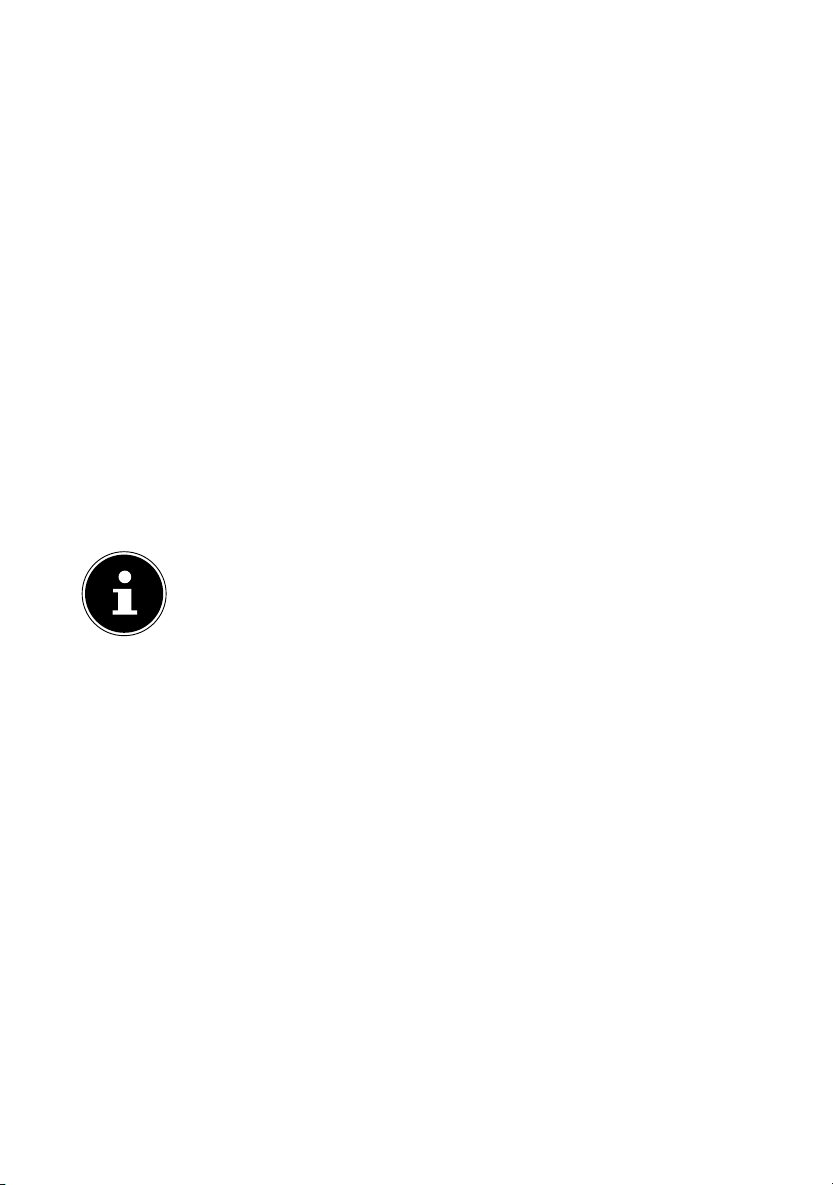
Nulstilling af tablet-pc'en ( Reset )
Du kan nulstilles tablet-pc'en, hvis den ikke længere reagerer eller fungerer korrekt.
Denne mulighed genstarter enheden, uden at der kræves en geninstallation.
Nulstillingen bruges ofte til at omorganisere lageret. Derved afbrydes alle kørende programmer, og arbejdslageret geninitialiseres.
Sådan foretager du nulstillingen:
Tryk på tænd/sluk-knappen i ca. 7 sekunder. Enheden slukkes og kan derefter gen-
startes.
Betjening af tablet-pc'en
tablet-pc'en betjenes med fingrene. Brug ikke spidse genstande eller genstande med
skarpe kanter.
Tryk på displayet for at vælge eller åbne apps.
Når du lader en finger på et indtastningsfelt, vises de tilgængelige valgmuligheder.
Træk fingeren over displayet for at flytte op, ned, til højre eller til venstre.
Hvis du trykker lidt længere på en app, kan du trække den hen over displayet og
placere den et andet sted.
Træk samtidig to fingre på væk fra hinanden på skærmen, eller tryk to gange på
displayet for at forstørre eller formindske en webside.
BEMÆRK!
Du kan få se lodret eller vandret på skærmen. Hold blot skærmen i den ønskede position.
Tilpasning af startskærmbilledet
tablet-pc'en har flere arbejdsområder.
Du kan flytte skærmen med fingrene, tilpasse displayet eller flytte ikoner mellem ar-
bejdsområderne.
19
Page 21

Foretage/kontrollere indstillinger
Hvis du vil ændre tablet-pc'ens indstillinger, skal du trykke på Apps >
Indstillinger.
Til venstre vises alle indstillinger, som står til rådighed. Ved at trykke på skærmen kan
du vælge menupunkterne for indstillingerne.
TRÅDLØST OG NETVÆRK
Ikon Menunavn Beskrivelse
Wi-Fi
Bluetooth
Dataforbrug
Bruges til at konfigurere og håndtere de trådløse forbindelser (WLAN)
Bruges til at konfigurere og håndtere de trådløse forbindelser (Bluetooth)
Viser de installerede programmers dataforbrug
Mere...
Her kan du aktivere flytilstand
ENHED
Ikon Menunavn Beskrivelse
SRS
Lyd
Skærm
Lagerplads
Batteri
Apps
Indstillinger for det integrerede SRS-lydsystem
Valg af lydindstillinger, f.eks. ringetoner og
underretninger
Valg af display-indstillinger, f.eks. lysstyrken
Visning af det tilgængelige lager på det indsatte microSD-kort og i enhedens interne lager.
Viser batteriets opladningstilstand og resterende driftstid
Håndtér programmer og installér nye programmer
20
Page 22

PERSONLIG
Ikon Menunavn Beskrivelse
Konti og synkronisering
Placeringstjenester
Sikkerhed
Sprog og input
Håndtering af dine konti og indstillinger for
synkroniseringen
Du kan indstille de kilder, der skal bruges til at
bestemme dit opholdssted
Her kan du oprette dit aktiveringsmønster,
indstille SIM-spærringen eller håndtere registreringsoplysningerne på din tablet-pc.
Indstilling af operativsystemsproget, området
og tekstindtastningsindstillingerne
Sikkerhedskopiering
og nulstil..
Indstillinger for datasikkerhed, f.eks. sikkerhedskopiering, gendannelse og personlige
data
SYSTEM
Ikon Menunavn Beskrivelse
Dato og tid
Tilgængelighed
Indstillinger for
udviklere
Om tabletcomputeren
Eksempel
• Vælg i venstre side de ønskede poster, så der samtidig åbnes en undermenu til høj-
re på skærmen.
• Hvis du vil gå tilbage fra den forrige menu eller til en af de andre tilgængelige me-
nuer, skal du vælge titlen på listen til venstre.
Indstilling af dato, klokkeslæt, tidszone,
dato- og klokkeslætformat
Efter installationen af programmer til indtastningshjælp kan du her indstille forskellige
valgmuligheder.
Visning af status for dit mobilnetværk, batteriet, juridiske oplysninger og enhedsopdateringer
21
Page 23

Softwareopdateringer
Når en softwareopdatering er tilgængelig, kan du hente denne opdatering via internettet.
Hvis du vil undersøge, om der findes nye opdateringer, skal du gå til Indstillinger >
Om tabletcomputeren > Systemopdatering.
Play Store
Din tablet-pc er baseret på Android-platformen, og du kan udvide tablet-pc'ens funktionalitet ved at installere flere programmer. Android-markedspladsen
Store. Her kan du nemt installere spil og andre programmer.
BEMÆRK!
For at kunne få adgang til Android-markedspladsen skal du have en internetforbindelse og en Google-konto (se side 13).
hedder Play
Brug af programmer, der ikke er fra markedet
Hvis du vil installere programmer fra andre kilder end den officielle markedsplads
(f.eks. via webbrowseren eller hukommelseskortet), skal du under indstillingerne trykke på Sikkerhed og markere Ukendte kilder. Som standard er dette felt ikke marke-
ret.
22
Page 24

Widgets - små hjælpeprogrammer på skrivebordet
Med widgets - små programmer, der kører på skrivebordet - kan du få vist og gøre en
lang række ting. Sådan starter du widgets:
Tryk på
Hvis du vil tilføje en widget, skal du trykke på den ønskede widget og trække den til
det ønskede skærmbillede.
Du kan også hente widgets i Play Store
der alle tilgængelige widgets
Hvis du vil fjerne en widget, skal du trykke på denne widget og trække den opad
på skærmbilledet til X. Widgeten slettes.
> Widgets. Alle tilgængelige widgets vises:
. Disse widgets vises derefter også un-
Indstilling af baggrundsbillede/tapet
Gennemse en lang række tapetmotiver, og giv din tablet-pc et
friskt design.
Tryk på hovedskærmbilledet, indtil følgende meddelelse vises:
Gennemse tapetmotiverne og baggrundsbillederne.
Tryk på det ønskede motiv, og vælg Angiv tapet.
23
Page 25

Oprettelse af forbindelse til internettet
Primære indstillinger
Med standardindstillingerne for forbindelser kan du oprette forbindelse til internettet
via en WLAN-forbindelse.
Flytilstand
Via flytilstanden kan du deaktivere samtlige trådløse forbindelser (f.eks. WLAN, Bluetooth).
Tryk på joblistens nederste højre hjørne og derefter på
Tryk på Flytilstand og derefter på TIL eller FRA for at aktivere eller deaktivere de
trådløse forbindelser.
24
.
Page 26

Trådløst LAN
Aktivering af WLAN
PAS PÅ!
Deaktivér altid trådløse netværk, når de befinder dig i omgivelser, hvor
trådløse netværk kan forstyrre kritisk vigtige funktioner eller følsomme
apparater, f.eks. om bord på fly, på hospitaler, i nærheden af medicinsk
udstyr osv.
.
Tryk på Apps > Indstillinger.
Tryk på Trådløst og netværk.
Tryk på Wi-Fi > TIL for at aktivere denne funktion.
Hvis du får besked om, at et åbent netværk står til rådighed, skal du kontrollere, at
funktionen til valg af netværk er aktiveret:
Tryk på Apps > Indstillinger > Wi-Fi.
Tryk øverst til højre på
Marker Netværksmeddelelse. Som standard er dette felt ikke markeret.
Desuden kan du tilføje et WLAN-netværk manuelt via valgmuligheden Tilføj Net-
værk, hvor du så skal angive netværkets SSID og den anvendte sikkerhedsmetode.
> Avanceret.
Oprettelse af forbindelse til et WLAN-netværk
Tryk på Apps > Indstillinger og derefter på Trådløst og netværk > Wi-Fi >
TIL.
Her vises oplysninger om de WLAN-netværk, som din tablet-pc kan finde, og
deres sikkerhedsindstillinger (åbent eller sikret) vises
Tryk på det netværk, som du vil oprette forbindelse til.
BEMÆRK!
Hvis du vil oprette forbindelse til et sikret netværk, skal du indtaste en
adgangskode for at få adgang.
.
25
Page 27

Bluetooth
Via Bluetooth kan der udveksles filer mellem lokale og tilsluttede enheder.
Aktivering af Bluetooth
PAS PÅ!
Deaktiver altid trådløse netværk, når de befinder dig i omgivelser, hvor
trådløse netværk kan forstyrre kritisk vigtige funktioner eller følsomme
apparater, f.eks. om bord på fly, på hospitaler, i nærheden af medicinsk udstyr osv.
Tryk på Apps > Indstillinger og derefter på Trådlost og netværk.
Tryk på Bluetooth > TIL for at aktivere denne funktion.
Tryk på Søg efter enheder,
aktiveret.
BEMÆRK!
Inden du gør dette, skal du på din Bluetooth-enhed kontrollere, at den
er i modtagelsesområdet på ca. 10 m.
Tilknytning af enheder (parring)
Tryk på Bluetooth > TIL.
Tryk til højre i vinduet på LIFETAB_S9512, og aktiver på den måde valgmuligheden
Synlig for alle Bluetooth-enheder i nærh.
Tryk øverst til højre på Søg efter enheder, og søg efter tilgængelige enheder på
netværket. Vælg den ønskede enhed, og vent på identifikationen.
Bekræft ved at vælge Tryk for at parre.
Enhederne er ny parret med hinanden og kan f.eks. automatisk oprette forbindelse til
hinanden, når de er inden for rækkevidde.
mens de relevante enheders Bluetooth-funktion er
Tilslutning af tablet-pc'en til en pc
Micro USB-stikket giver dig mulighed for at tilslutte tablet-pc'en til en pc via det medfølgende USB-kabel. pc'en finder tablet-pc'en som en USB-enhed.
26
Page 28
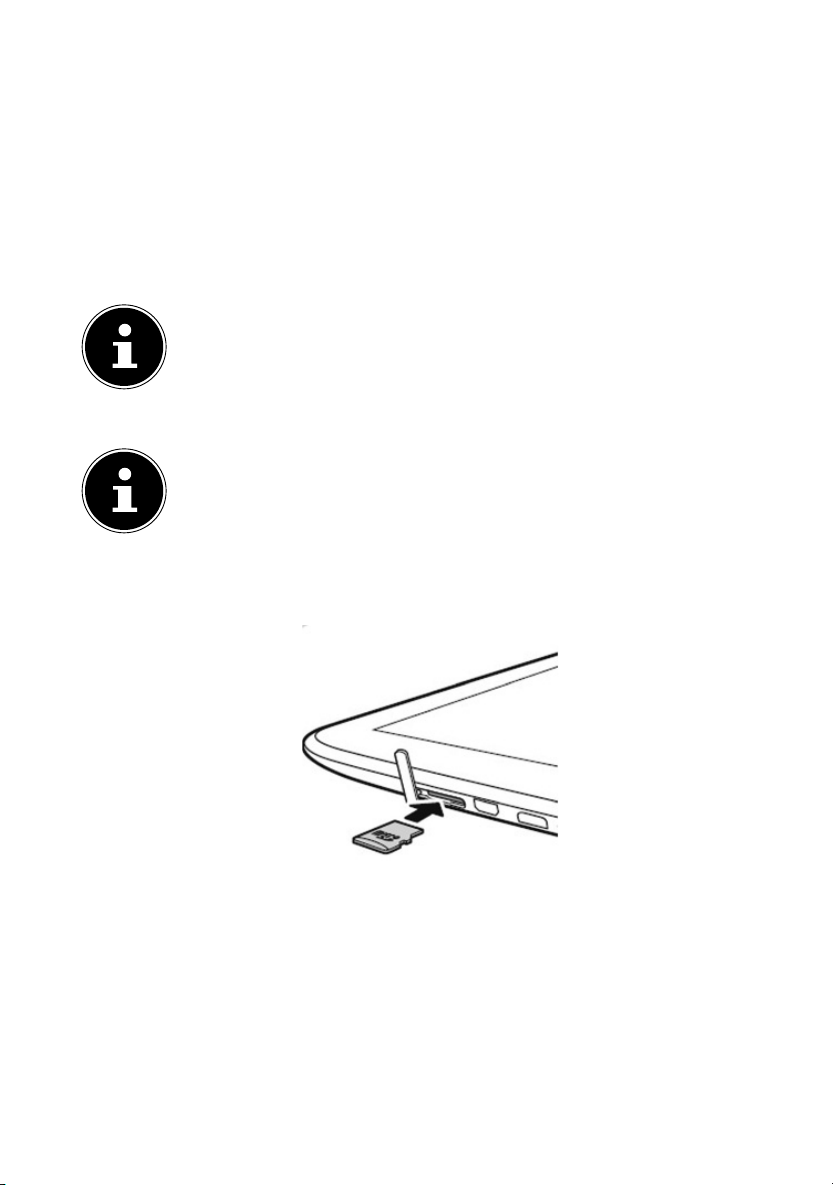
Eksterne lagermedier
Din tablet-pc gør det muligt at anvende eksterne lagermedier. På den måde kan du
øge enhedens lagerplads og udveksle data, f.eks. med din pc eller med andre personer. Du kan anvende følgende typer lagermedier:
− microSD-hukommelseskort
De sættes i den tilsvarende kortindgang.
− USB-lager, f.eks. USB-sticks eller USB-harddiske
Disse lagertyper skal bruge USB-værtsadapteren
Indsætning af et microSD-kort
BEMÆRK!
Et hukommelseskorts form og kapacitet kan variere alt afhængigt af
producenten. Din tablet-pc understøtter microSD-formatet.
Indsætning af et microSD-kort
BEMÆRK!
Hukommelseskortene kan kun indsættes i én retning.
Et kort, der sættes forkert i, kan beskadige kortlæseren og/eller
kortet.
Åbn dækslet for microSD-kortets kortindgang.
Sæt forsigtigt microSD-kortet i kortindgangen med kontakterne forrest og
vendende væg fra skærmen. Kortet skal klikke let på plads.
27
Page 29
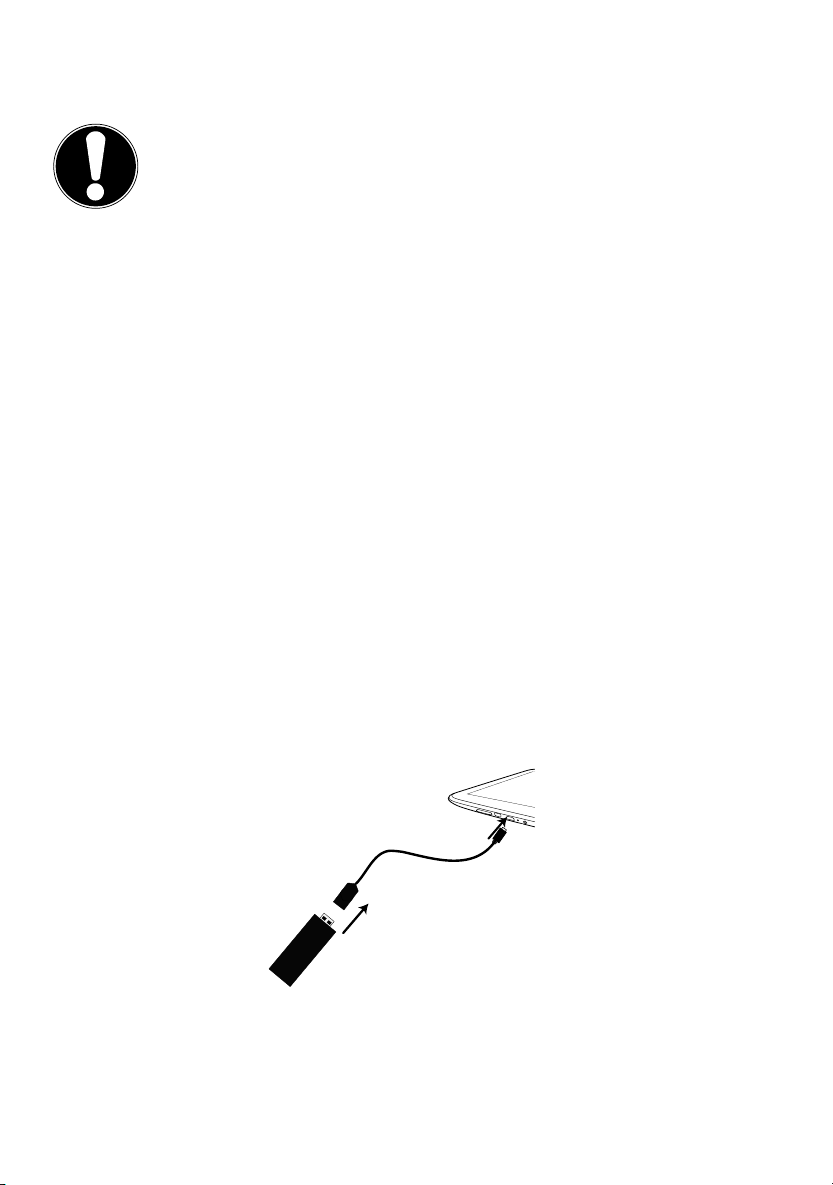
Når du har sat microSD-kortet i, vises nederst til højre på proceslinjen meddelelsen SD
card is mounted.
PAS PÅ!
Fjern aldrig SD-kortet uden først at afbryde forbindelsen til det. Dette
kan føre til datatab!
Få adgang til microSD-kortet
Med ES File explorer eller et andet program (f.eks. LIFETAB MEDIA) kan du få adgang
til indholdet på microSD-kortet og afspille musik eller få vist fotos.
Adgang til microSD-kortet via ES File explorer
Åbn ES file explorer.
SD-kortet bliver automatisk fundet.
Adgang til microSD-kortet via LIFETAB Media
Start LIFETAB Media.
Vælg kategorien Music, Video, Photo eller Camera.
Dataene fra den tilsvarende kategori kan nu gengives.
Fjernelse af microSD-kort
Tryk på Indstillinger > Lagerplads.
Tryk på Unmount SD card.
Tryk nu let på microSD-kortet. microSD-kortet frigøres og hopper en lille smule ud
af indgangen.
Fjern hukommelseskortet ved at trække det forsigtigt ud.
Tilslutning af USB-stiks
Tilslut det medfølgende USB-værtskabel til tablet-pc'en.
Tilslut USB-stikket med USB-værtskablet.
28
Page 30

Når du har tilsluttet USB-lagerenheden, vises nederst til højre på proceslinjen meddelelsen USB Storage mounted.
PAS PÅ!
Fjern aldrig USB-lagerenheden uden først at afbryde forbindelsen til det.
Dette kan føre til datatab!
Få adgang til USB-lageret
Med ES File explorer eller et andet program (f.eks. LIFETAB MEDIA) kan du få adgang
til indholdet på USB-lagerenheden og afspille musik eller få vist fotos.
Adgang til USB-lagerenheden via ES File explorer
Åbn ES file explorer.
USB-lagerenheden bliver fundet automatisk.
Adgang til USB-lagerenheden via LIFETAB Media
Start LIFETAB Media.
Vælg kategorien Music, Video, Photo eller Camera.
Dataene fra den tilsvarende kategori kan nu gengives.
Fjernelse af USB-lagerenheden
Tryk på Indstillinger > Lagerplads.
Tryk på Unmount USB storage.
Fjern USB-lagerenheden ved forsigtigt at trække USB-værtskablet ud.
29
Page 31

Kommunikation
Browser
Når du har oprettet en forbindelse til netværket, skal du trykke på ikonet Browser
for at surfe på internettet.
LIFETAB Media – Underholdning
Med programmet LIFETAB Media kan du se videoer, høre musik, se fotos eller
bruge det integrerede kamera.
Camera
Med dette program kan du bruge det integrerede kamera, så du kan tage fotos
og/eller optage film.
Nederst til venstre vises en miniaturevisning af det foto, du har taget, hhv. den film, du
har optaget. Ved blot at klikke på miniaturevisningen kan brugeren afspille videoen eller få vist det billede, der er taget.
BEMÆRK!
Hvis du klikker på symbolet +/- øverst til venstre (se figuren), får du
adgang til en ekstra zoomfunktion.
Video
Herfra kan du åbne videoer, som findes i det interne lager eller på det eksterne hukommelseskort. Vælg den ønskede film for at afspille den.
BEMÆRK!
Når du afspiller videoer, der er gemt på Tablet pc'en, på et fjernsyn,
kan du kun justere lydstyrken på fjernsynet.
Music
Med dette program kan musikalbummer visualiseres og afspilles. Multimedieindholdet
underopdeles i kunstnere, albummer, numre og afspilningslister.
30
Page 32

Eksternt tastatur
Hvis du bruger tablet-pc'en til at skrive længere e-mails eller tekster, kan det være nyttigt at bruge et eksternt tastatur. Du kan tilslutte tastaturer via USB (med USB-værtsadapteren) eller Bluetooth (se „Bluetooth“ på side 26). Første gang et ukendt tastatur
tilsluttes, tilbyder det kun et US-amerikansk layout, således at visse taster har usædvanlige tilknytninger. Ved hjælp af app'en External keyboard kan du indstille en anden
tilknytning for det tastatur, der er tilsluttet i øjeblikket.
Når du har valgt tilknytningen, skal du fjerne tastaturet fra tablet-pc'en og deref-
ter tilslutte tastaturet til tablet-pc'en igen. App'en giver dig besked på det relevante sted.
Følg app'ens anvisninger.
BEMÆRK!
Tilknytningen gælder kun for det tastatur, som er tilsluttet, når indstillingen foretages. Tilknytningen forbliver gyldig for dette tastatur (også når
det tilsluttes igen), indtil du indstiller en anden tilknytning.
Hvis du bruger et pc-tastatur med funktionstaster (F1 til F12), er funktionstasterne tilknyttet særlige Android-funktioner. Tilknytningen vises i
app'en.
31
Page 33

Ofte stillede spørgsmål
Hvordan slukker jeg Tablet pc'en, hvis systemet er blokeret?
Tryk på tænd/sluk-knappen i et par sekunder. Enheden slukkes og kan derefter gen-
startes.
Hvordan kan jeg nulstille Tablet pc'en til fabriksindstillingen?
Tryk på Indstillinger > Sikkerhedskopiering og nulstil.. > Gendannelse af
fabriksdata i hovedmenuen for at nulstille systemet til fabrikstilstanden.
Pas på: Alle dine gemte data slettes!
Hvordan kan jeg forlænge batteriets driftstid?
Reducer displayets lysstyrke til et passende niveau.
Deaktiver WLAN og Bluetooth.
Reducer værdien Dvale for displayet.
Hvad gør jeg, hvis billedet/foto ikke er tydeligt?
Kontroller, at beskyttelsesfilmen er fjernet.
Kontroller, at objektivet er rent (efter at der er taget et foto eller gemt en video), og-
gør et eventuelt rent med en blød, fnugfri klud.
Hvad kan jeg gøre, hvis et microSD-kort ikke bliver indlæst?
Sæt igen microSD-kortet i den passende kortindgang, og start tablet-pc'en.
Hvordan kan jeg justere belysningen automatisk?
Aktiver den automatiske lysstyrkefunktion. Det gør du ved at vælge Indstillinger
> Skærm > Lysstyrke og aktivere valgmuligheden Automatisk lysstyrke.
Hvorfor er Bluetooth og WiFi deaktiveret?
Kontroller, om Flytilstand er aktiv. I så fald kan funktionerne Bluetooth og WLAN
ikke aktiveres. Slå flytilstand fra.
32
Page 34

Kundeservice
Yderligere hjælp
Hvis du har problemer, bedes du kontakte kundeservice. Vi vil så forsøge at hjælpe dig
med at løse problemerne. Inden du ringer til os, bedes du have dit købsbevis og følgende oplysninger ved hånden:
• Hvilken meddelelse (hvis nogen) vises der på skærmen?
• Hvad har du allerede gjort for at løse problemet?
• Hvis du allerede har fået et kundenummer, bedes du meddele os det.
Vedligeholdelse
PAS PÅ!
Kabinettet indeholder ingen dele, der kræver vedligeholdelse eller rengøring.
Du kan forlænge tablet-pc'ens levetid ved hjælp af følgende forholdsregler: Inden du
rengør tablet-pc'en og de tilhørende tilbehørsdele, skal du gøre følgende:
Sluk tablet-pc'en.
Fjern altid lysnetstikket og alle forbindelseskabler før rengøring.
Rengør tablet-pc'en med den medfølgende klud.
Brug ikke opløsningsmidler eller ætsende eller gasformige rengøringsmidler.
Forholdsregler til beskyttelse af displayet
• Displayet er tablet-pc'ens mest følsomme del, da den er lavet af tyndt glas. Den kan
derfor gå i stykker, hvis den belastes meget. Undgå at ridse tablet-pc'ens ramme,
da eventuelle ridser ikke kan fjernes.
• Undgå kontakt mellem displayet og hårde genstande
(f.eks. knapper, urremme).
• Læg ikke nogen genstande på displayet.
• Lad ikke nogen genstande falde ned på displayet.
• Hæld ikke nogen væsker i tablet-pc'en, dette kan beskadige den.
• Rids ikke displayet med fingerneglene eller med hårde genstande.
• Rengør ikke displayet med kemiske rengøringsmidler.
• Rengør displayet med en blød, tør og fnugfri klud.
33
Page 35

Genbrug og bortskaffelse
Enheden
Når enheden er nået til slutningen af dens levetid, må du under ingen omstændigheder smide den ud som almindeligt husholdningsaffald. Undersøg mulighederne for en miljømæssigt korrekt bortskaffelse.
Batterier
Brugte batterier må ikke smides i husholdningsaffaldet! De skal afleveres på
et indsamlingssted for brugte batterier.
Emballage
Enheden er pakket ind i emballage for at beskytte den mod transportskader. Emballagen er fremstillet af materialer, der kan bortskaffes på en miljøvenlig måde og afleveres med henblik på korrekt genbrug.
Hvis du har spørgsmål vedrørende bortskaffelsen, skal du kontakte din for-
handler eller vores kundeservice.
34
Page 36

Europæisk standard EN 9241-307 Klasse II
p
ø
Tidligere har der eksisteret en række vidt forskellige forsøg på at definere antallet af tilladte pixelfejl. De var imidlertid for de flestes vedkommende meget komplicerede og
var helt forskellige fra producent til producent. MEDION følger derfor i forbindelse
med garantien for alle TFT-displayprodukter de strenge og transparente krav i standarden EN 9241-307, Klasse II, som sammenfattes kortfattet i det følgende.
standard EN 9241-307 definerer blandt andet alment gyldige bestemmelser i forbin-
delse med pixelfejl. Pixelfejlene kategoriseres i fire fejlklasser og tre fejltyper. Hver enkelt pixel består igen af tre underpixel med hver deres grundfarve (rød, grøn, blå).
Pixelopbygning
5 Pixel
Linjer
5 Pixel
Pixel
blå
grøn
Sub
ixel
r
d
35
Page 37

Pixelfejltyper:
• Type 1:
konstant lysende pixel (lyst, hvidt punkt), selvom den ikke aktiveres. En hvid pixel
opstår, når alle tre underpixel lyser.
• Type 2:
ikke-lysende pixel (mørkt, sort punkt), selvom den aktiveres.
• Type 3:
unormale eller defekte underpixel med farverne rød, grøn eller blå (f.eks. konstant
lysende med halv lysstyrke, en farve lyser ikke, blinkende eller flimrende, men ikke
af Type 1 eller 2)
Supplement: Cluster af Type 3 ( = svigt i to eller flere underpixel i en blok på 5 x 5 pixel. Et cluster er et felt på 5 x 5 pixel (15 x 5 underpixel).
EN 9241-307, fejlklasse II
Cluster
Opløsning Type 1 Type 2 Type 3
1024 x 768 2 2 4 0 2
1280 x 800 3 3 6 0 3
1280 x 854 3 3 6 0 3
1280 x 1024 3 3 7 0 3
1366 x 768 3 3 7 0 3
1400 x 1050 3 3 8 0 3
Type 1,
Type 2
Cluster
Type 3
36
Page 38

Tekniske data
Beskrivelse MD 99200 (S9512)
Mål (B x H x D) 247 x 8,9 x 185 mm
Vægt ca. 580 g
Lysnetadapter med tilslutningskabel
Processor
Lager 16 GB Flash-hukommelse
Display
Batteri Li-polymer-batteri (24,8 Wh)
Egenskaber for trådløse forbindelser
Kameraer 1,3 MP kamera (forsiden)
Headsæt med integreret mikrofon Cosonic P180
Operativsystem Android 4.0
Ampower Teck. Co.,
KSAS015050025
TI OMAP 4430 Dual-Core-processor (1,0 GHz)
24,6 cm/9,7“ trykfølsom skærm
Opløsning: 1024 x 768 pixel
WLAN: IEEE 802.11n
Bluetooth 3.0 + EDR
37
Page 39

Ordliste
Android Market
er en tjeneste fra Google og det centrale mødested for apps til Android. Via Marketapp'en kan man søge efter apps med et bestemt navn og installere dem på sin Android-enhed.
Apps
(=applikationer) Programmer til moderne smartphones og tablet-pc'er, som kan hentes via en onlinebutik, der er integreret i operativsystemet og dermed kan installeres direkte på enheden.
Bluetooth
Bluetooth er et trådløst interface på en enhed, som bruges til at oprette trådløse forbindelser til andre enheder og desuden muliggør trådløse dataoverførsler.
Flytilstand
Flytilstanden deaktiverer radiofunktionerne for at overholde reglerne i fly, på hospitaler
og andre steder, hvor det ikke er tilladt at bruge trådløse netværk.
GPS
GPS står for Global Positioning System. Bag denne betegnelse gemmer sig en satellitbaseret teknologi i et positionsbestemmelsessystem, som gør det muligt at bestemme placeringen for en enhed med indbygget GPS med en præcision ned til et par
meter. Til dette formål står 24 specielle satellitter til rådighed, som kan bruges til GPSpositionsbestemmelsen.
Download
Hentning af en fil fra en fjerncomputer til ens egen computer ved hjælp af en overførselsprotokol.
E-mail
En personlig, elektronisk besked, som sendes til en anden bruger via internettet.
Internettet
Et verdensomspændende datanetværk. Se også WWW.
Litium-polymerbatteri
Litium-polymerbatterier er lettere og fladere end litium-ionbatterier og er en videreudvikling af denne batteritype. Desuden har de ingen memory-effekt.
Mail
Se E-mail.
Micro SD-kort
microSD-kortet er et elektronisk hukommelseskort til mobiltelefoner og andre små enheder. I kraft af dets lille størrelse (1,1 x 1,5 cm) er dette hukommelseskort det mindste af de elektroniske hukommelseskort. Ved hjælp af en adapter kan det nemt fungere
med det kendte SD-kortformat og tilsluttes en pc.
OS
Operativsystem
OTA
Forkortelse for „Over the air“. En betegnelse for en opgraderingsmetode, hvor de nødvendige filer hentes og installeres direkte på tablet-pc'en via WLAN eller 3G.
PIN-kode
Personligt identifikationsnummer
38
Page 40

Postpaid
Mobiltelefonaftaler med betaling bagud (via faktura, direkte betaling osv.) omtales
som postpaid. Postpaid-takster forudsætter normalt en minimumsperiode for aftalen,
og der betales normalt en højere basispris. Dette afvejes imidlertid af omkostningsloft,
lavere minutpriser eller flatrate-pakker. For folk med et mindre forbrug findes der også
takster med en lav basispris, men højere minut--, SMS/MMS- og datapriser.
Prepaid
Begrebet prepaid står for „forudbetaling“ og anvendes primært i forbindelse med mobiltelefoni. Kunden betaler således anvendelsen af mobiltjensten forud. Der er tale om
et såkaldt tilgodehavende, som indlæses på prepaid-kort.
PDF
Portable Document Format er et filformat til udveksling af færdigformaterede doku-
menter. PDF er udviklet af Adobe® på grundlag af PostScript-sproget for at udvide det
med hyperlinks, datakomprimering og kryptering. PDF-filer kan oprettes fra mange forskellige programmer via udskrivningsfunktionen, men import eller redigering er kun
muligt med særlige værktøjer (og er ofte ikke ønskeligt). PDF egner sig især til elektronisk publikation og distribution af eksisterende papirdokumentation.
Roaming
Roaming-takster opkræves altid, når man bruger sin mobiltelefon eller smartphone i
udlandet, fordi telefonsamtalerne normalt afvikles via de udenlandske telekommunikationsfirmaers netværk. Priserne for roaming er samlet set faldende, men visse dataoverførsler (f.eks. brug af smartphones på internettet i udlandet) kan medføre høje omkostninger.
SIM/SIM-kort
SIM er en betegnelse for et datalager for mobilnetenheder. Der kræves et SIM-kort i forbindelse med godkendelse på et mobilnetværk, som stilles til rådighed af mobilnetudbyderen. I mobiltelefonsammenhæng er SIM-kortet den chip eller det datalager, der indeholder vigtige informationer som f.eks. PIN-koden.
USB
Universel seriel bus
Wi-Fi
Enheder, der er udstyret med Wi-Fi, kan få adgang til WLAN. Det betyder, at de understøtter internetadgang inden for et trådløst netværk, uden at det medfører yderligere
omkostninger.
WLAN
WLAN står for „Wireless Local Area Network“ og er en betegnelse for et forudkonfigureret trådløst netværk i et lokalt afgrænset område.
Voice over IP (VoIP)
VoIP er en forkortelse for Voice over IP, som er en betegnelse for en teknologi, der bruges til overførsel af tale og telefonsamtaler via datanetværk som f.eks. internettet eller
et lokalt intranet.
Software
De informationer og programmer, som kan behandles eller køres af hardwaren.
39
Page 41

Trykfølsom skærm
Trykfølsomme skærme er specielle skærme, som reagerer på input med en finger eller
med en pen . Trykfølsomme skærme er først for alvor slået igennem, efterhånden som
smartphones er blevet stadig mere populære, selvom teknologien allerede har eksisteret længe. Mens ældre trykfølsomme skærme kun kan registrere ét trykpunkt, er kommandoer med flere fingre i dag normalt integreret som standard (multitouch-kommandoer).
Widget
En widget er en type app, som ikke selv har nogen funktioner, men som f.eks. gør det
nemmere at få adgang funktionerne i andre apps. Også automatisk opdaterede informationer kan transporteres via widgets. Widgets placeres på et af de op til 5 Androidstartskærmbilleder.
WWW
På World Wide Web er HTML-dokumenter forbundet med hinanden via URL-adres-
ser. WWW giver adgang til tekst, billeder, lyd og andre informationer. WWW er langt
den mest populære tjeneste på internettet. Mange opfatter derfor WWW og internettet
som den samme ting.
40
Page 42

Index
A
Aktivere Bluetooth ......................................................................................................26
Aktivering af WLAN .....................................................................................................25
B
Bagside .......................................................................................................................11
Batteridrift .................................................................................................................. 16
Beskrivelse af startskærmbilledet ................................................................................13
Betjening ....................................................................................................................19
Bluetooth ...................................................................................................................26
Bortskaffelse ...............................................................................................................34
Browser ......................................................................................................................30
D
De første trin
Oprette en Google-konto........................................................................................13
Displayspærring Indstillinger ......................................................................................18
Driftssikkerhed
Kabeltilslutninger .....................................................................................................9
Omgivelsestemperatur .............................................................................................8
Strømforsyning .........................................................................................................9
E
Energibesparelsestilstand ......................................................................................17, 18
F
FAQ - Ofte stillede spørgsmål .....................................................................................32
Forbindelse til internettet ............................................................................................23
Foretage/kontrollere indstillinger ................................................................................20
Forside .......................................................................................................................11
G
Genbrug.....................................................................................................................34
H
Højre side ...................................................................................................................12
I
Indstillinger ................................................................................................................19
Internettet
Primære indstillinger ..............................................................................................24
41
Page 43
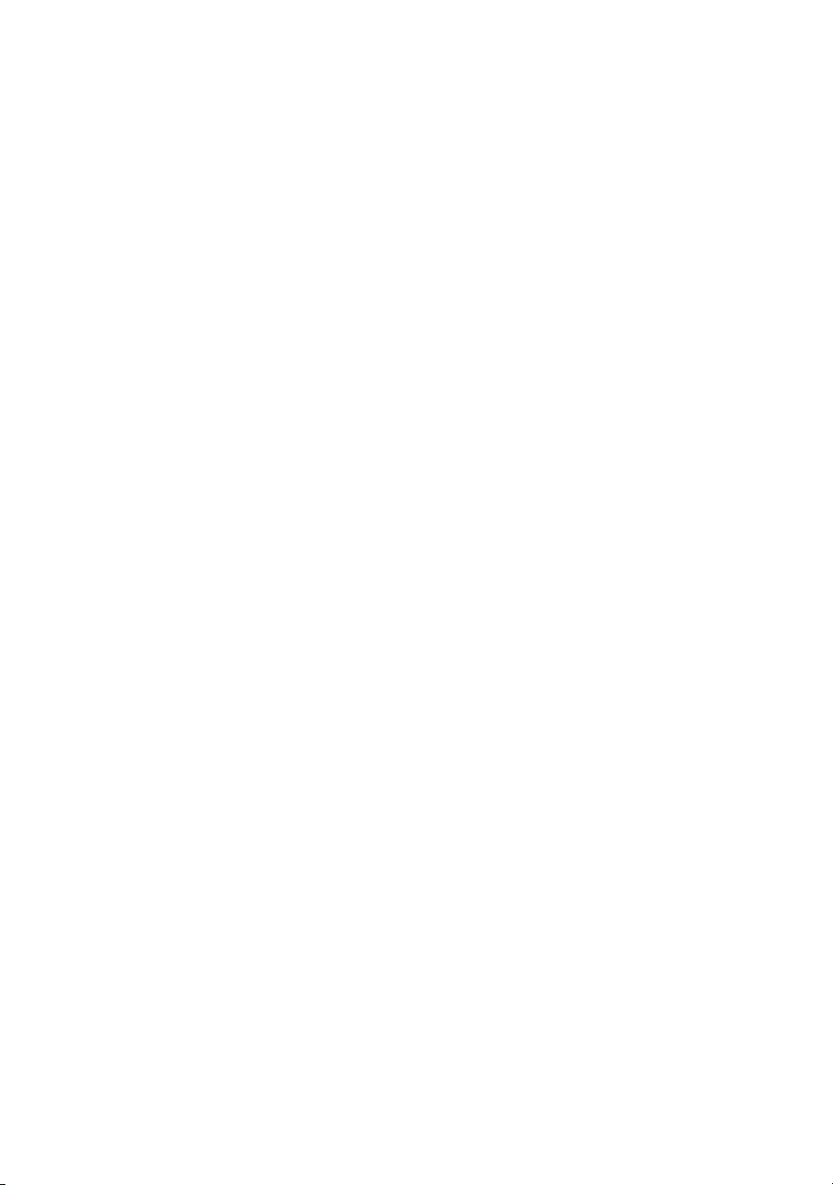
K
Kabeltilslutninger .........................................................................................................9
Knap til spærring af skærmrotation ............................................................................18
Kundeservice ..............................................................................................................33
L
LIFETAB Media ............................................................................................................30
Lysnetadapter .............................................................................................................16
Lysnetdrift ..................................................................................................................16
M
Meddelelse om overensstemmelse .............................................................................35
Multifunktionsknap ....................................................................................................19
N
Nulstille tablet-pc'en (reset) .............................................................................19
O
Omgivelsestemperatur .................................................................................................8
Opladning af batteriet ................................................................................................16
Oprette en Google-konto ...........................................................................................13
Ordliste ......................................................................................................................38
P
Pakkens indhold .........................................................................................................10
PDF-filer .....................................................................................................................39
Programmer, der ikke er fra markedet .........................................................................22
R
Reparation ..................................................................................................................33
Reset...........................................................................................................................19
S
Sikkerhedsanvisninger
Forholdsregler til beskyttelse af displayet ..................................................................8
Kabeltilslutninger .....................................................................................................9
Korrekt anvendelse ...................................................................................................6
Lysnetadapter ...........................................................................................................9
Omgivelsesbetingelser ..............................................................................................8
Slukke tablet-pc'en ........................................................................................... 17
Softwareopdateringer ................................................................................................22
Standbytilstand ..........................................................................................................17
Strømforsyning.......................................................................................................9, 15
Lysnetdrift ..............................................................................................................16
T
Tænde tablet-pc'en .......................................................................................... 17
42
Page 44
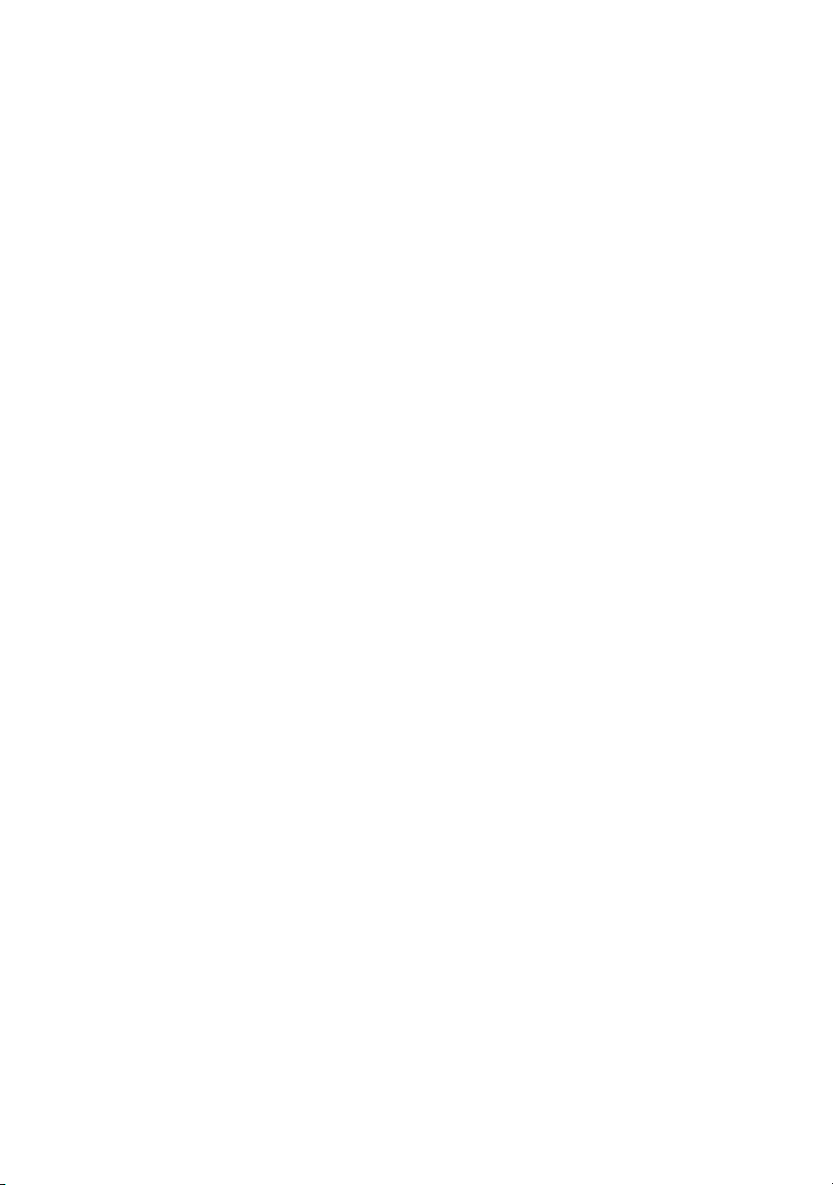
Tænd/sluk-knap .........................................................................................................17
Tekniske data ..............................................................................................................37
Tilpasse startskærmbilledet ........................................................................................19
Tilslutning til en pc .....................................................................................................26
Tilstandsikoner ...........................................................................................................15
U
Understøttelse ............................................................................................................33
V
Vedligeholdelse ..........................................................................................................33
Venstre side ................................................................................................................12
Visninger .................................................................................................................... 11
Forside ....................................................................................................................11
Pakkens indhold .....................................................................................................10
Venstre side ............................................................................................................12
VisningForfra .......................................................................................................... 11
W
Webkamera med mikrofon .........................................................................................11
WLAN .........................................................................................................................25
43
Page 45
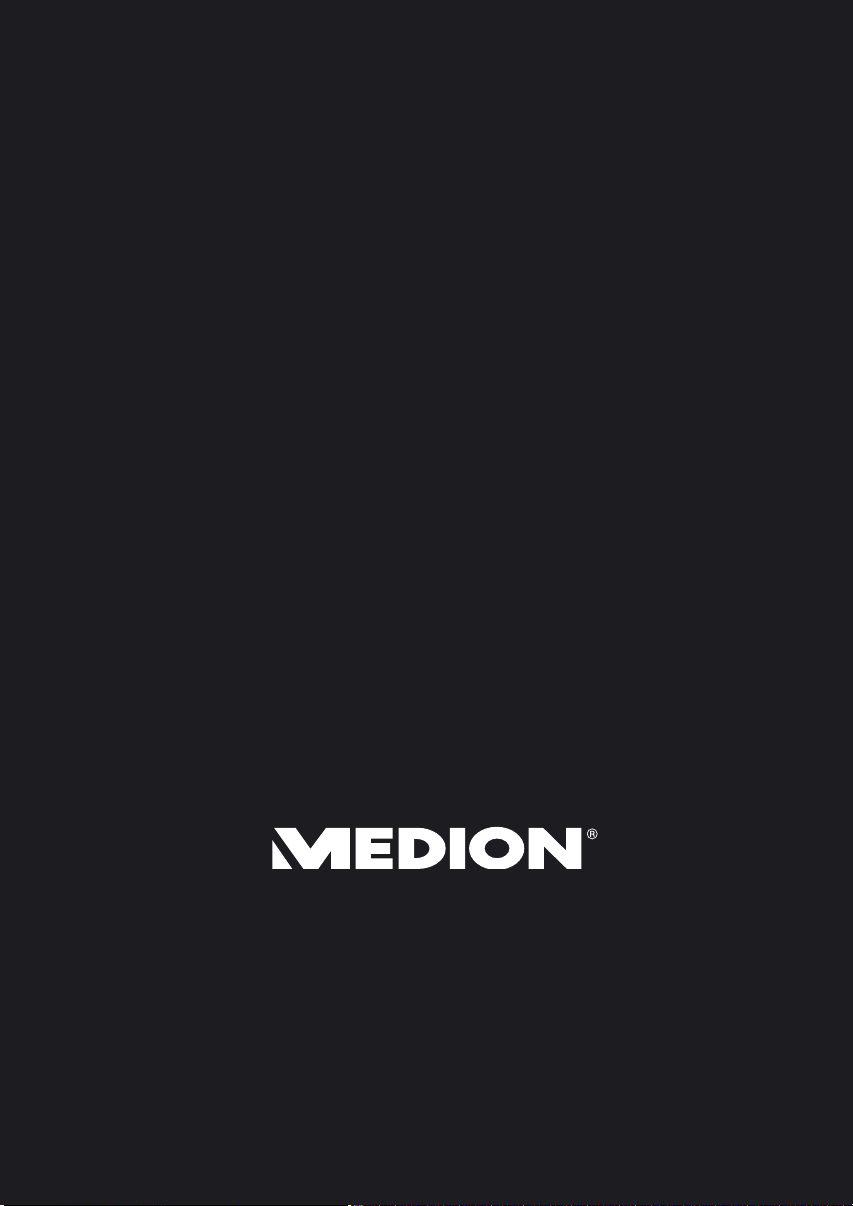
Medion Nordic A/S
Naverland 29A
2600 Glostrup
Danmark
Hotline: (+45) 70212020
Fax: (+45) 70212029
E-Mail: service-denmark@medion.com
www.medion.dk
06/27/12
MSN 4004 1894
